Page 1

Dinion IP
NWC-495-10P | NWC-495-20P
zh 操作指南
Page 2

Page 3

Dinion IP | 中文 3
目录
1 简介 15
1.1 型号概览 15
1.2 拆开包装 16
1.3 系统要求 16
1.4 功能概览 17
1.4.1 宽广的动态范围 17
1.4.2 日夜两用型功能 17
1.4.3 以太网供电 17
1.4.4 接收器 18
1.4.5 视频编码 18
1.4.6 三数据流 18
1.4.7 录像 18
1.4.8 组播 18
1.4.9 加密 18
1.4.10 配置 18
1.4.11 破坏识别和移动探测器 18
1.4.12 快照 19
1.4.13 备份 19
1.4.14 智能视频移动探测 19
2 拆卸 20
2.1 电源 20
2.2 网络 (和电源) 21
2.3 视频服务监视器 21
2.4 报警连接器 22
3 安装装置 23
3.1 镜头安装 23
3.2 固定摄像机 24
4 快速设置 25
4.1 后焦距调节 25
4.2 进入和浏览快速设置菜单 26
Bosch Security Systems 操作指南 V 2.5 | 2007.6
Page 4

4 中文 | Dinion IP
4.2.1 如何使用浏览按键 26
4.2.2 安装菜单 27
4.3 DC 光圈镜头调整过程 27
4.4 手动光圈镜头调整过程 27
4.5 视频光圈镜头调整过程 28
4.6 安装 IP 地址子菜单 28
4.7 默认值 29
5 网络连接 30
5.1 系统要求 30
5.2 建立连接 30
5.3 安全网络 31
6 通过浏览器进行操作 32
6.1 实况页面 32
6.1.1 处理器负载 32
6.1.2 图像选择 33
6.1.3 数字 I/O 33
6.1.4 系统日志 / 事件日志 33
6.1.5 保存快照 33
6.1.6 记录视频片段 34
6.1.7 运行录像程序 34
6.2 录像页面 35
6.2.1 选择录像 35
6.2.2 控制回放 36
7 通过浏览器进行配置 38
7.1 设置 38
7.2 General Settings (常规设置) 40
7.2.1 Camera identification (摄像机标识) 40
7.2.2 Password protection (密码保护) 40
7.2.3 Language selection (语言选择) 41
7.2.4 Date and time (日期和时间) 42
7.2.5 Time server (时间服务器) 42
7.3 Display Settings (显示设置) 43
7.3.1 Display stamping (显示标记) 43
V 2.5 | 2007.6 操作指南 Bosch Security Systems
Page 5

Dinion IP | 中文 5
7.4 Encoder Settings (编码器设置) 44
7.4.1 Selecting an encoder profile (选择编码器配置文件) 45
7.4.2 Changing profiles (更改配置文件) 46
7.4.3 JPEG posting (JPEG 发送) 49
7.5 Camera settings (摄像机设置) 50
7.5.1 ALC 51
7.5.2 Shutter/AGC (快门 / 自动增益控制) 51
7.5.3 Day/Night (日 / 夜) 53
7.5.4 Enhance (增强) 54
7.5.5 Color (颜色) 55
7.5.6 Back Light Compensation (逆光补偿) 56
7.5.7 Installer options (安装程序选项) 57
7.6 Recording (录像) 57
7.6.1 Type (类型) 57
7.6.2 Storage information (存储信息) 58
7.7 iSCSI settings (iSCSI 设置) 59
7.7.1 iSCSI IP address (iSCSI IP 地址) 59
7.7.2 iSCSI LUN map (iSCSI LUN 映射) 59
7.7.3 Target IP address (目标 IP 地址) 60
7.7.4 Target node (目标节点) 60
7.7.5 Target LUN (目标 LUN) 60
7.7.6 Target password (目标密码) 60
7.7.7 Initiator name (启动程序名称) 60
7.7.8 Initiator extension (启动程序扩展) 60
7.7.9 Decoupling the drive used (断开使用的驱动器) 61
7.7.10 Storage information (存储信息) 61
7.8 Partitioning (分区) 61
7.8.1 创建分区 62
7.8.2 Partition status (分区状态) 63
7.8.3 编辑分区 63
7.8.4 删除分区 65
7.9 Recording profile (录像配置文件) 66
7.10 Recording scheduler (录像时间表) 68
7.10.1 激活录像 69
7.10.2 Recording status (录像状态) 69
7.11 Alarm Settings (报警设置) 70
7.11.1 报警输入 70
Bosch Security Systems 操作指南 V 2.5 | 2007.6
Page 6

6 中文 | Dinion IP
7.11.2 Alarm connections (报警连接) 70
7.12 VCA 72
7.12.1 Analysis (分析) 73
7.12.2 Analysis type (分析类型) 73
7.12.3 Motion detector (移动探测器) 73
7.12.4 Sensitivity (灵敏度) 74
7.12.5 Tamper detection (防拆检测) 75
7.13 Alarm e-mail (报警电子邮件) 77
7.13.1 Send alarm e-mail (发送报警电子邮件) 77
7.13.2 Mail server IP address (邮件服务器 IP 地址) 77
7.13.3 Layout (布局) 77
7.13.4 Destination address (目标地址) 78
7.13.5 Sender name (发送器名称) 78
7.13.6 Send e-mail for testing (发送电子邮件进行测试) 78
7.14 继电器设置 78
7.14.1 报警输出 78
7.15 Service Settings (服务设置) 79
7.15.1 Network (网络) 79
7.15.2 Multicasting (组播) 82
7.15.3 Encryption (加密) 83
7.15.4 Version information (版本信息) 84
7.15.5 Livepage configuration (实况页面配置) 85
7.15.6 Licenses (许可证) 87
7.15.7 维护 87
7.16 Function test (功能测试) 89
8 视频服务器之间的连接 90
8.1 安装 90
8.2 建立连接 90
8.3 发生报警时连接 90
8.4 使用 Web 浏览器连接 90
8.5 关闭连接 91
V 2.5 | 2007.6 操作指南 Bosch Security Systems
Page 7

Dinion IP | 中文 7
9 使用解码器软件进行操作 92
10 维护 93
10.1 测试网络连接 93
10.2 维修 93
10.2.1 运输和处理 93
11 故障排除 94
12 规格 95
12.1 尺寸 (毫米 / 英寸) 97
12.2 附件 98
12.2.1 推荐镜头 98
12.2.2 电源变压器 98
13 词汇 99
Bosch Security Systems 操作指南 V 2.5 | 2007.6
Page 8

8 中文 | Dinion IP
V 2.5 | 2007.6 操作指南 Bosch Security Systems
Page 9

Dinion IP | 中文 9
重要安全说明
阅读、遵循以下所有安全说明并保留以备参考。在操作设备之前,请
遵循设备上的所有警示以及操作说明中的所有警告信息。
1. 清洁 - 清洁之前,应先从插座中拔下设备的电源插头。遵循设备
附带的所有说明。通常,使用干布足以清洁设备,但也可以使用
不带绒毛的湿布或柔软皮革。请勿使用液体清洁剂或喷雾清洁
剂。
2. 热源 - 不要在靠近热源的地方安装设备,例如散热器、加热器、
火炉或其它生热装置 (包括放大器)。
3. 水份 - 勿在靠近水源的地方使用设备,如浴缸、洗脸盆、水槽、
洗衣篮、潮湿的地下室、游泳池、未采取保护措施的室外安装或
属于潮湿地带的任何地方。为了减少起火或电击的风险,应避免
设备被雨水打湿或受潮。
4. 异物或液体进入 - 切勿将任何异物通过开口塞入设备。由于异物
可能触及危险电压或导致部件短路,因此可能造成火灾或电击。
不要让任何液体溅入设备。不要把装有液体的物体 (例如花瓶
或茶杯)放在设备上。
5. 控件调节 - 仅调节操作说明书中指定的控件。不正确地调节其它
控件可能损坏设备。使用非指定的控件或调节或者执行非指定的
过程,可能导致辐射危险。
6. 过载 - 电源插座和延长线切勿过载。这可能导致火灾或电击。
7. 电源线和插头保护 - 保护插头和电源线免受踩踏,勿在其上面放
置物体,并防止电源插座和设备电源出口处受到挤压。对于使用
230 VAC 50Hz 电源的设备,其输入和输出电源线必须符合最新
版本的 IEC Publication 227 或 IEC Publication 245 。户外使
用的电源线必须符合 NEC400-4 (CEC Rule 4-010) 标准且标有
OUTDOOR、 W 或 W-A 字样。
8. 电源 - 仅使用标签上指明的电源类型操作设备。开始之前,请确
保断开了要接入设备的电缆的电源。
– 对于由电池供电的设备,请参考操作说明。
– 对于由外部电源供电的设备,请仅使用推荐的或合格的电源。
– 对于使用限定电源的设备,所用电源必须符合 EN60950 标准。
换用其它任何电源均可能损坏设备或者导致火灾或电击。
– 对于使用 24 VAC 电源的设备,其电源输入电压不得超过 28
VAC。用户实施的布线必须符合电气规则 (2 类电源级别)。不
要在接线端子处或设备电源的接线端子处为电源实施接地。
– 如果不确定所用的电源类型,请联系相关营运商或当地供电公
司。
Bosch Security Systems 操作指南 V 2.5 | 2007.6
Page 10

10 中文 | Dinion IP
9. 维修 - 不要尝试自行维修设备。打开或拆卸护盖可能导致电击或
其它危险。所有维修事项均应交给合格的维修人员处理。
10. 需要进行维修的损坏事项 - 当设备发生以下任何损坏时,请断开
设备的主交流电源,然后通知合格的维修人员进行维修:
– 电源线或插头损坏;
– 设备受潮、被水打湿和 / 或曝露在恶劣天气 (雨、雪等)中;
– 液体溅入或溅落在设备上;
– 有异物落入设备;
– 设备掉落或机柜损坏;
– 设备性能发生明显变化;
– 按操作说明执行操作时,设备不能正常工作。
11. 替换部件 - 确保维修人员使用制造商指定的替换部件,或与原部
件具有相同特性的部件。擅自使用其它部件进行替换可能导致火
灾、遭受电击或发生其它危险。
12. 安全检查 - 维修设备之后,应执行安全检查,以确保设备能正常
工作。
13. 安装 - 遵照制造商的说明和当地的适用法规进行安装。
14. 配件、更改或改装 - 仅使用制造商指定的配件 / 附件。任何未经
博世明确许可的更改或改装均可能导致保修失效或导致用户失去
操作本设备的权利 (如果存在授权协议)。
危险!高度危险:
内含闪电和箭头的三角形符号是一个警告标志,用于提醒用户:产品
内部存在可能造成电击、身体伤害或死亡的 “危险电压”。
警告!中等危险:
内含感叹号的三角形符号用于提醒用户:设备随附了重要的安全说
!
明。
小心!
提醒用户可能导致设备损坏。
!
注! l 常规注释符号。用于引起对重要信息的注意。
i
V 2.5 | 2007.6 操作指南 Bosch Security Systems
Page 11

Dinion IP | 中文 11
全极点电源开关 - 在建筑物的电气安装中采用全极点电源开关 (每个
极点的触点间隔至少 3 毫米),通过关闭设备电源来断开设备。
摄像机接地 - 如果在容易受潮的环境中安装摄像机,请确保系统已使
用电源连接器的接地线接地 (参阅 “连接外部电源”一节)。
同轴电缆接地
– 如果将外部电缆系统连接到本设备,请将电缆系统接地。
– 仅在本设备的接地插头连接至接地型插座或其接地终端正常连接
至接地源时,才能将室外装置连接至本设备的输入连接器。
– 在断开接地插头或接地终端之前,必须从本设备的输入连接器上
断开室外装置。
– 对于与本设备相连的任何室外装置,必须采取正确的安全预防措
施,例如接地。
仅限美国型号 - Section 810 of the National Electrical Code, ANSI/
NFPA No.70 (美国国家电工标准 810 条款, ANSI/NFPA No.70)
提供了有关以下方面的信息:底座和支撑结构的正确接地、连接至放
电设备的同轴电缆的接地、接地导线尺寸、放电设备位置、连接接地
电极以及接地电极的要求。
处理 - 博世产品采用高品质的材料和组件进行开发和制造,可以回收
利用。该符号表示在电气和电子设备达到其使用寿命期限时,应与生
活垃圾分开收集处理。通常有专门的回收机构来处理废旧的电气和电
欧盟
子产品。请通过符合
2002/96/EC 标准的环保回收机构来处理本
设备。
环境声明 - 博世对环境保护有着强烈的责任感。本设备在设计时考虑
了尽可能多的环保因素。
永久连接的设备 - 在建筑物中布线时采用易于接近的断开装置。
PoE -
当通过电源连接器供电时,切勿再通过以太网连接
(PoE)
供电。
电线 - 不要将摄像机安装在高架电线、电路和电灯附近,也不要安装
在可能接触此类电线、电路或电灯的位置。
视频丢失 - 视频丢失是数字视频录像的固有现象;因此,博世安保有
限公司对由于视频信息丢失所导致的任何损坏不负任何责任。为了尽
量减少丢失数字信息的风险,博世安保有限公司建议采用多路冗余录
像系统,并对所有模拟和数字信息进行备份。
FCC 和 ICES 信息
(仅限美国和加拿大型号)
Bosch Security Systems 操作指南 V 2.5 | 2007.6
Page 12

12 中文 | Dinion IP
本设备经测试符合 FCC 规则第 15 部分中关于 B 类数字设备的限制
规定。这些限制的目的是为了在居住区安装本设备时,可以提供合理
的保护以防止有害干扰。本设备会产生、使用和辐射射频能量。此
外,如果未遵照相关说明进行安装和使用,可能会对无线电通信造成
干扰。但是,这并不能保证在某些特定的安装环境中绝对不会产生干
扰。如果本设备确实对无线电或电视接收造成了有害干扰,并且可以
通过关闭和打开本设备来确定,则鼓励用户采用以下一种或多种方法
排除干扰:
– 重新调整接收天线的方向或位置;
– 增加设备与接收器之间的距离;
– 将本设备的电源插头插至不同电路上的插座,使本设备与接收器
使用不同的分支电路。
– 向供应商或有经验的无线电 / 电视技术人员查询,获得有关帮助
信息。
未经负责检查合规性的相关方的明确许可,不应进行有意或无意的改
装。任何此类改装均可能导致用户失去操作本设备的权利。如有必
要,用户应咨询经销商或有经验的无线电 / 电视技术人员,了解正确
的措施。
用户可以在美国联邦通信委员会编写的以下手册中找到帮助信息:
《How to Identify and Resolve Radio-TV Interference
Problems》。此手册由美国政府印刷办公室提供,地址:
Washington, DC 20402, Stock No. 004-000-00345-4。
免责声明
Underwriter Laboratories Inc. (以下简称 UL)没有测试本产品安
全性或信号方面的性能或可靠性。 UL 只测试了其
标准
, UL 60950-1 中列出的火灾、电击和 / 或伤亡危险。 UL 认证并
信息技术设备安全
不涵盖本产品安全性或信号方面的性能或可靠性。
对于本产品安全性或信号方面的任何性能或可靠性, UL 不做出任何
陈述、保证或认证。
V 2.5 | 2007.6 操作指南 Bosch Security Systems
Page 13

Dinion IP | 中文 13
Bosch Security Systems 操作指南 V 2.5 | 2007.6
Page 14

14 中文 | Dinion IP
V 2.5 | 2007.6 操作指南 Bosch Security Systems
Page 15

Dinion IP 简介 | 中文 15
1 简介
Dinion IP 日夜两用型摄像机是一款高性能的智能化监控彩色摄像机。
它采用 15 比特数字信号处理技术,能够在所有照明条件下提供杰出
的图像品质。此款摄像机可以用作一台网络视频服务器,能够通过以
太网、局域网和互联网等数据网络传输视频和控制信号。
Dinion IP 日夜两用型摄像机安装简单方便、随时可投入使用,即使
在苛刻的场景条件下也能提供最佳的清晰度。主要特性包括:
– 可机动切换 IR 滤镜的日夜两用型摄像机
– 三种预设操作模式
– 消除信噪,真彩重现
– 自适应性动态范围优化
– 增强的图像移动探测功能
–通过 IP 数据网络传输视频和数据
– 三数据流功能允许同时按照三个单独的可定义配置文件进行编码
– 组播功能允许同时向多个接收器传输图像
– 一个模拟复合视频输出 CVBS (PAL/NTSC)
– 使用国际 MPEG-4 标准进行视频编码
– 内置以太网接口 (10/100 Base-T)
–通过 TCP/IP 远程控制所有内置功能
– 密码保护功能可以防止他人擅自进行连接或配置更改
– 用于外部传感器的继电器输入 (如门触点)
– 基于事件的自动连接 (例如,在开启时和发生报警时)
– 使用内置 Web 服务器和浏览器进行快速方便的配置
– 通过闪存进行固件更新
– 轻松上载和下载配置数据
1.1 型号概览
型号
标准
电源电压 24 VAC 或 12 VDC (使用 2 类电源)或
CCD 类型
Bosch Security Systems 操作指南 V 2.5 | 2007.6
NWC-0495-10P NWC-0495-20P
50 Hz 60 Hz
通过以太网供电 (IEEE 802.3af)
1/3"
Page 16

16 中文 | 简介 Dinion IP
1.2 拆开包装
小心谨慎地拆开包装并取出设备。包装箱中包括:
XF
日 / 夜两用型 IP 摄像机
i
– Dinion
– CS 到 C 镜头安装适配器
– CCD 护盖
– 备用镜头连接器 (凸型)
–光盘
–手册
– 系统要求
– Configuration Manager
– MPEG ActiveX 控件
– DirextX 控件
– Microsoft Internet Explorer
– Sun JVM
– 播放器或存档播放器软件
– Adobe Acrobat Reader
– 快速安装说明
注释!
如果设备在运送途中受到损坏,请用原始包装箱重新装好设备,然后
通知承运商或供应商。
1.3 系统要求
– 安装了 Windows 2000/XP 操作系统和 Microsoft Internet
Explorer Web 浏览器 6.0 或更高版本且接入网络的计算机
或
– 安装了 Windows 2000/XP 操作系统和接收软件 (例如
VIDOS、 BMVS 或 DIBOS 8.0)且接入网络的计算机
或
– 博世安保有限公司提供的、用作接收器的 MPEG-4 兼容硬件解
码器 (例如 VIP XD)以及连接的视频监视器
PC 机的最低要求如下:
– 操作平台:运行 Windows 2000 或 Windows XP 且装有 IE 6.0
的 PC 机
V 2.5 | 2007.6 操作指南 Bosch Security Systems
Page 17

Dinion IP 简介 | 中文 17
– 处理器:1.8 GHz Pentium IV
– RAM 内存:256 MB
– 视频系统:128 MB 视频内存、 1024 x 768 像素、 24 位彩色
– 网络接口:100-BaseT
– DirectX:9.0b
注释!确保图形卡已设置为 16 或 32 位色深,并且已在您的 PC 机上
安装了 Sun 虚拟机。要回放实况视频图像,必须在计算机上安装适当
i
的 MPEG ActiveX。必要时,可从提供的产品光盘中安装所需的软件
和控件。如需进一步的帮助,请与您的 PC 机系统管理员联系。
1.4 功能概览
此款摄像机采用了网络视频服务器。它主要用于对视频和控制数据进
行编码,从而通过 IP 网络传输。凭借自身的 MPEG-4 编码技术,它
非常适于进行 IP 通信以及对数字录像机和多路复用器执行远程访问。
使用现有网络意味着可以快速方便地实现与闭路电视系统或本地网络
的集成。单个摄像机的视频图像可同时由多个接收器接收。
1.4.1 宽广的动态范围
独家采用
使摄像机拥有极广的动态范围,因而可以拍摄出更加清晰、色彩更加逼
真的图像。摄像机自动处理
亮区和暗区的任何细节,使图像中显示出尽可能多的信息量。
15
比特数字视频处理技术,增强了灵敏度和
15
比特数字信号,可以出色地捕获场景中
XF
超动态功能,
1.4.2 日夜两用型功能
日夜两用型功能通过提升红外线灵敏度来提供更佳的夜视能力。在弱
光或红外线照明条件下,可以拆除机动红外线滤镜。通过感测光照强
度,红外线滤镜可以自动从彩色模式切换到黑白模式。在自动切换模
式下,摄像机可以优化运动 (摄像机生成没有运动模糊效果的清晰图
像)或色彩 (摄像机在光照强度允许的情况下生成彩色图像)。
1.4.3 以太网供电
可通过符合以太网供电 (IEEE 802.3af) 标准的网络电缆连接为摄像机
供电。使用此配置,只需一根电缆连接便可查看和控制摄像机,并为
之供电。
Bosch Security Systems 操作指南 V 2.5 | 2007.6
Page 18

18 中文 | 简介 Dinion IP
1.4.4 接收器
MPEG-4 兼容硬件解码器 (例如 VIP XD)可以用作接收器。此外,
安装了解码软件 (如 VIDOS 等)的计算机,或安装了 Microsoft
Internet Explorer Web 浏览器的计算机也可以用作接收器。
1.4.5 视频编码
摄像机采用 MPEG-4 压缩标准。凭借高效的编码技术,即使在传输高
品质图像时,数据速率也能保持在较低的水平,并且还能够在诸多限
制下适应本地条件。
1.4.6 三数据流
三数据流允许根据三个不同的、单独定制的配置文件同时对传入的数
据流进行编码。这使每台摄像机可以生成两条单独的 MPEG4 数据流
以服务于不同目的,例如,一条用于本地录像,另一条经优化后通过
局域网传输。此外,附加的 JPEG 数据流可以用于 PDA 设备。
1.4.7 录像
摄像机可以通过网络与 iSCSI 服务器配合使用,从而存储长时间的录
像。
1.4.8 组播
在适当配置的网络中,组播功能允许同时对多个接收器进行实时传
输。其前提条件是在网络中实施了 UDP 和 IGMP V2 协议。
1.4.9 加密
可对数据传输和验证通道进行加密以防止未经授权的访问。可以使用
HTTPS 来保护 Web 浏览器连接。
1.4.10 配置
可用浏览器通过本地网络 (内联网)或互联网对摄像机进行配置。同
样,也可以进行固件更新和设备配置的快速加载。配置设置可保存为
计算机中的文件,然后从一个摄像机复制到另一个摄像机。
1.4.11 破坏识别和移动探测器
摄像机提供了许多配置选项,可在摄像机受到破坏时发出报警信号。
用于检测视频图像中移动的算法也是交货的一部分,并可根据需要进
行扩展,从而包括一些特殊的视频分析算法。
V 2.5 | 2007.6 操作指南 Bosch Security Systems
Page 19

Dinion IP 简介 | 中文 19
1.4.12 快照
单个视频帧 (快照)可像 JPEG 图像一样调出,存储在硬盘上,或显
示在单独的浏览器窗口中。
1.4.13 备份
浏览器应用程序 Livepage (实况页面)设有一个图标,用于将装置
所提供的视频图像保存为计算机硬盘上的文件。单击此图标可以存储
视频片段,然后使用产品包装中附带的播放器软件 (由博世安保有限
公司提供)进行回放。
1.4.14 智能视频移动探测
摄像机的智能视频移动探测 (iVMD) 系统采用诸多先进的分析算法,
拥有综合全面的移动检测功能。
Bosch Security Systems 操作指南 V 2.5 | 2007.6
Page 20

20 中文 | 拆卸 Dinion IP
2 拆卸
小心!
只有合格的维修人员才能进行安装,并且应遵照美国国家电工标准或
!
适用的当地电气条例。
小心!
摄像机模块是一个非常精密的设备,必须谨慎处理。拆卸装置时,切
!
勿使其掉落。
2.1 电源
小心!
安装之前,确保电源与摄像机的额定电压相符。
!
小心!
当通过以太网连接 (PoE) 供电时,切勿再通过电源连接器供电。
!
使用 2 类电源
D
C
12V
AC
10mm
V 2.5 | 2007.6 操作指南 Bosch Security Systems
24V
VIDEO
ALARM
ETH
24 VAC 或 12 VDC
按入卡舌以打开快速连接器 (这种连接器不区分正负电
极)。
使用 AWG16 - 22 绞线或 AWG16 - 26 实芯线;剥掉
10 毫米 (0.4 英寸)绝缘外皮。
Page 21

Dinion IP 拆卸 | 中文 21
2.2 网络 (和电源)
小心!
当通过电源连接器供电时,切勿再通过以太网连接 (PoE) 供电。
!
将摄像机连接至 10/100 Base-T 网络。
DC
1
2
UTP Cat 5 RJ45
V
AC
24
VIDEO
V
ALARM
ETH
在以太网连接中,多色彩 LED 可以指示电源 (红色)、 IP 连接 (绿
色)以及 IP 通信 (绿色闪烁)。用户可以在设置 / 摄像机设置 / 安装
程序选项菜单中禁用此功能。
请使用带 RJ45 连接器的屏蔽 UTP 5 类电缆。
可通过符合以太网供电 (IEEE 802.3af) 标准的以太网
电缆为摄像机供电。
2.3 视频服务监视器
将服务监视器连接至复合视频 BNC 连接器以方便
DC 12V
AC 24V
VIDEO
ALAR
M
ETH
Bosch Security Systems 操作指南 V 2.5 | 2007.6
安装。
此连接允许在摄像机附近连接一台监视器,以便与
远程 PC 查看功能结合使用。
Page 22

22 中文 | 拆卸 Dinion IP
2.4 报警连接器
绞线和实芯线的最大直径均为 AWG 22-28
引脚 报警插座
1
2
3
4
接地
报警输入
继电器输出触点 1
继电器输出触点 2
Alarm
Pin 4
Pin 1
默认继电器位置为 N.O. (常开),无报
警。
报警输出继电器转换能力:最高电压
30VAC 或 +40VDC。最大连续电流 0.5
A,功率 10VA。
报警输入:TTL 逻辑,额定电压 +5V,最
高电压 +40 VDC, DC 配用 22 千欧电阻
以获得 +3.3V 电压。
报警输入:可配置成低电平有效或高电平
有效。
摄像机接地引脚与每个继电器引脚之间允
许的最大压差为 42V。
V 2.5 | 2007.6 操作指南 Bosch Security Systems
Page 23

Dinion IP 安装装置 | 中文 23
3 安装装置
3.1 镜头安装
此款摄像机支持 CS 型底座镜头,镜头最大伸出长度为 5 毫米。通过
使用镜头适配器环,也可安装 C 型底座镜头。为了获得最佳的图像品
质,推荐采用 DC 光圈镜头。摄像机可以自动检测所装镜头的类型,
然后进行相应的性能优化。摄像机附带了备用镜头连接器 (凸型)。
小心!
为避免在使用 C 型底座镜头时损坏 CCD 传感器,请在安装镜头之
!
前,确保已将提供的镜头适配器环安装至摄像机。
重量超过 0.5 千克 (1.1 磅)的镜头必须单独提供支撑。
Bosch
引脚 视频光圈镜头 DC 光圈镜头
1
电源 (11.5V ± 0.5,最大 50mA)阻尼 -
2
未用 阻尼 +
3
视频信号 1Vpp 1kOhm 驱动 +
4
接地 驱动 -
注释!
如果检测到镜头连接器存在短路情况,则会出现屏上显示 (OSD) 故
i
障消息镜头短路。摄像机会自动禁用镜头电路,以免造成内部损坏。
取下镜头连接器,检查引脚连接情况。
Bosch
Bosch Security Systems 操作指南 V 2.5 | 2007.6
Page 24

24 中文 | 安装装置 Dinion IP
3.2 固定摄像机
摄像机既可以从顶部固定,也可以从底部固定。从底部固定可以脱离
地面。对于户外场景,推荐采用 DC 光圈镜头。
小心!
!
!
不要让摄像机 / 镜头直接朝向日光。
请勿阻隔摄像机周围的空气自由流通。
小心!
摄像机在运行期间会变得比较热,这是正常现象。但是,用户在触摸
摄像机时应考虑这一情况。
V 2.5 | 2007.6 操作指南 Bosch Security Systems
Page 25

Dinion IP 快速设置 | 中文 25
4 快速设置
通常, Dinion IP 日 / 夜两用型摄像机无需进一步调整便可提供优异
的图像。用户可通过网络使用 Web 浏览器远程对摄像机进行配置。
此款摄像机还具有一个 Installer (安装程序)菜单,通过此菜单可以
访问基本安装设置 (镜头向导, IP 地址)。要查看此菜单,请将监视
器连接至摄像机的复合视频输出。
4.1 后焦距调节
为了在明亮和昏暗照明条件下都能获得清晰的图像,需要调节后焦
距。请使用摄像机特有的 Lens Wizard (镜头向导)进行调节。这可
以确保所拍摄目标始终处于焦点位置,即使在最大镜头光圈处对焦
时,也是如此。
– 在调节手动变焦镜头的后焦距时,应确保在远焦点及近焦点的广
角和无限远位置都能获得清晰的图像。
– 在调节自动变焦镜头的后焦距时,确保所拍摄目标在镜头的整个
变焦范围内始终处于焦点位置。
要调节后焦距:
1. 打开摄像机侧面的滑盖。
2. 松开后焦距锁定按钮。
Bosch
Bosch
3. 根据需要旋转后焦距调节环。
Bosch
4. 锁定后焦距锁定按钮。
Bosch Security Systems 操作指南 V 2.5 | 2007.6
Page 26

26 中文 | 快速设置 Dinion IP
4.2 进入和浏览快速设置菜单
侧面板后面的五个按键用于浏览快速设置菜单。要进入设置菜单,请
按菜单 / 选择键 (位于中心位置)。主菜单会出现在监视器上。
Bosch
Bosch
4.2.1 如何使用浏览按键
向左箭头
键
向上箭头键
Lock
向下箭头键
菜单 / 选择键
向右箭头键
– 按菜单 / 选择键可以进入菜单或移至下一个或上一个菜单。
– 按住菜单 / 选择键大约 1.5 秒可以打开 Installer (安装程序)
菜单。
– 向上或向下箭头键用于向上或向下滚动菜单。
– 向左或向右箭头键用于在选项之间移动或设置参数。
– 在菜单中时,快速按菜单 / 选择键两次可以恢复所选项目的厂商
默认值。
– 要从任一菜单中同时关闭所有菜单,请选择 Exit (退出)选项,
然后按住菜单 / 选择键不放,直到菜单消失。
V 2.5 | 2007.6 操作指南 Bosch Security Systems
Page 27

Dinion IP 快速设置 | 中文 27
4.2.2 安装菜单
功能 选项 说明
Lens Wizard
Network
Exit
功能 选项 说明
Lens Type AUTO, MANUAL,
Detected
Set Back
Focus Now
Set LVL
Exit
选择子菜单 选择以优化摄像机镜头组合
选择子菜单 选择以设置摄像机的网络 IP 地址 (默认地址为
192.168.0.1)
退出菜单
安装镜头向导子菜单
在 AUTO (自动)模式下,摄像机自动检测所装镜头的
DCIRIS, VIDEO
类型或强制摄像机进入某一模式。
如果将 LENS TYPE (镜头类型)检测设为 AUTO (自
动),则会显示检测到的镜头类型。
选择以强制镜头使用其最大光圈。对镜头执行调焦操作
后,所拍摄目标在明亮和昏暗照明条件下均会保持在焦
点位置。
(仅限视频光圈镜头)。电平检测器指示器必须设置在
中央 (通过调整镜头上的电平电位计),从而获得最佳
的图像品质。
返回到 INSTALL (安装)菜单
4.3 DC 光圈镜头调整过程
1. 松开后焦距锁定按钮。
2. 进入 Lens Wizard (镜头向导)菜单。
3. 菜单中会突出显示 Set Back Focus Now (立即设置后焦
距)。
4. 根据需要旋转后焦距调节环。
5. 锁定后焦距锁定按钮。
6. 退出菜单。
4.4 手动光圈镜头调整过程
1. 松开后焦距锁定按钮。
2. 调节镜头至最大光圈。
Bosch Security Systems 操作指南 V 2.5 | 2007.6
Page 28

28 中文 | 快速设置 Dinion IP
3. 根据需要旋转后焦距调节环。
4. 锁定后焦距锁定按钮。
4.5 视频光圈镜头调整过程
1. 松开后焦距锁定按钮。
2. 进入 Lens Wizard (镜头向导)菜单。
3. 菜单中会突出显示 Set Back Focus Now (立即设置后焦
距)。
4. 根据需要旋转后焦距调节环。
5. 锁定后焦距锁定按钮。
6. 在菜单中选择 Set LVL (设置电平);此时会显示 Level (电
平)条。
7. 让摄像机指向最常查看的场景。
8. 调整镜头上的电平电位计,直到 Level (电平)条处于中央位
置。
9. 退出菜单。
注释!当视频光圈镜头的峰值 / 平均电位计与峰值 / 平均平衡配置设
置相匹配时,视频光圈镜头可以生成最佳品质的图像。
4.6 安装 IP 地址子菜单
要在网络中运行摄像机,必须指定有效的网络 IP 地址。厂商默认 IP
地址为 192.168.0.1
功能 选项 说明
IP Address
Subnet Mask
Gateway
Exit
新的 IP 地址、子网掩码和网关地址在您退出菜单时设定。摄像机会
在内部重新启动,并在几秒钟后使用新值。
V 2.5 | 2007.6 操作指南 Bosch Security Systems
输入摄像机的 IP 地址。使用向左 / 向右箭头键可以更
改在地址中的位置,使用向上 / 向下箭头键可以选择数
字。使用选择键可以退出地址编辑屏幕。
输入子网掩码 (默认值为 255.255.255.0)
输入网关地址。
返回到 INSTALL (安装)菜单。
Page 29

Dinion IP 快速设置 | 中文 29
4.7 默认值
要将全部参数 (包括 IP 地址)恢复为厂商默认值,请按住向上箭头
按键至少 10 秒,然后确认。在重设模式后,需等待几秒钟以便摄像
机优化图像。
恢复厂商默认值可能导致 IP 连接中断。如果出现这种情况,请将您
的浏览器的 IP 地址更改为厂商默认值。仅在绝对必要时恢复厂商默
认值。
Bosch Security Systems 操作指南 V 2.5 | 2007.6
Page 30

30 中文 | 网络连接 Dinion IP
5 网络连接
安装了 Microsoft Internet Explorer 的计算机可用于接收来自摄像机
的现场图像,控制摄像机,以及回放本地硬盘上存储的视频片段。摄
像机可以使用浏览器通过网络进行配置,也可使用 Configuration
Manager 软件 (产品随附)进行配置。摄像机本身的菜单系统的配
置选项只限于设置镜头和网络。
注释!
i
5.1 系统要求
摄像机还可以连接至 DIBOS 8.0、 VIDOS 和 BVMS 视频管理系统以
及第三方视频管理系统。
(有关详细要求,请参见第 16 页)
– Microsoft Internet Explorer 6.0 或更高版本
– 监视器清晰度 1024 × 768 像素,色深 16 位或 32 位
– 接入内联网或互联网
要回放实况视频图像,必须在计算机上安装适当的 MPEG ActiveX。
必要时,可从随附的产品光盘中安装所需的软件和控件。
a. 将光盘放入计算机的光驱。如果光盘没有自动启动,请从
Windows 资源管理器中打开光盘的根目录,然后双击
MPEGAx.exe。
b. 按照屏幕上显示的说明进行操作。
5.2 建立连接
要使摄像机在您的网络中运行,必须为其指定有效的 IP 地址。厂商
默认地址预设为 192.168.0.1
1. 启动 Web 浏览器。
2. 输入摄像机的 IP 地址作为 URL。
V 2.5 | 2007.6 操作指南 Bosch Security Systems
Page 31

Dinion IP 网络连接 | 中文 31
摄像机密码保护
如果摄像机受密码保护,则会显示一则信息,要求您输入密码。
注释!
摄像机允许您在多个授权级别上限制访问权限。
i
1. 在相应字段中输入用户名和相关密码。
2. 单击 OK (确定)。如果密码正确,则会显示所需的页面。
建立连接后不久即会显示包含视频图像的 Livepage (实况页面)。
在应用程序标题栏中, Livepage (实况页面)选项用于操作摄像机,
Settings (设置)选项用于配置摄像机和应用程序界面。
注释!如果未能建立连接,可能已达到最大连接数量。视设备和网络
i
配置而定,最多可以支持 20 个 Web 浏览器或 50 个 VIDOS 或
BVMS 连接。
5.3 安全网络
如果采用 Radius 服务器进行网络访问控制 (802.1x 身份验证),则
必须先配置摄像机。要为 Radius 网络配置摄像机,请通过交叉网络
电缆将其直接连接到 PC 机上,然后配置两个参数:标识和密码。仅
在完成这些配置后才能通过网络与摄像机通信。
Bosch Security Systems 操作指南 V 2.5 | 2007.6
Page 32

32 中文 | 通过浏览器进行操作 Dinion IP
6 通过浏览器进行操作
6.1 实况页面
建立连接后,会首先显示 Livepage (实况页面)。实况视频图像显
示在浏览器窗口的右侧。根据配置情况的不同,实况视频图像上可能
显示不同的覆盖文本。此外, Livepage (实况页面)上的实况视频
图像旁边也可能显示其它信息。显示的内容取决于 Livepage
configuration (实况页面配置)页上的设置。
6.1.1 处理器负载
当使用浏览器访问摄像机时,处理器负载会显示在窗口的右上角,靠
近博世徽标。
将鼠标指针移到图标上方以显示数值。此类信息有助于解决问题或优
化设备。
V 2.5 | 2007.6 操作指南 Bosch Security Systems
Page 33

Dinion IP 通过浏览器进行操作 | 中文 33
6.1.2 图像选择
您可以全屏模式查看图像。
– 单击视频图像下方的 MPEG-4 Stream 1 (MPEG-4 流 1)、
MPEG-4 Stream 2 (MPEG-4 流 2)或 M-JPEG 选项卡,可以
在摄像机图像的不同显示之间切换。
6.1.3 数字 I/O
报警输入和继电器输出可能显示在摄像机图像的旁边,具体取决于装
置的配置。报警符号用于提示信息,并指示报警输入的输入状态:活
动 1 = 符号指示绿色,活动 0 = 符号指示熄灭。摄像机上的继电器允
许您操作设备 (如灯具或开门装置等)。
– 要操作装置,请单击视频图像旁边的继电器符号。激活继电器
后,该符号变为红色。
6.1.4 系统日志 / 事件日志
System log (系统日志)字段包含有关摄像机和连接运行状态的信
息。这些信息可以自动保存至文件。事件 (如触发警报或警报结束)
显示在 Event log (事件日志)字段中。这些信息可以自动保存至文
件。
6.1.5 保存快照
当前显示在 Livepage (实况页面)中的视频片段的各个图像可以
JPEG 格式保存在计算机硬盘中。
1. 单击照相机图标 以保存单个图像。
2. 图像将以 704 × 576/480 像素 (4CIF) 的清晰度保存。存储位
置取决于摄像机的配置。
Bosch Security Systems 操作指南 V 2.5 | 2007.6
Page 34

34 中文 | 通过浏览器进行操作 Dinion IP
6.1.6 记录视频片段
当前显示在 Livepage (实况页面)中的视频片段可以保存在计算机
硬盘中。片段将以在编码器配置中指定的清晰度进行记录。存储位置
取决于摄像机的配置。
1. 单击记录图标 以记录视频片段。
– 保存会立即开始。图标中的红色圆点会闪烁,指示正在进
行记录。
2. 再次单击用于记录视频片段的图标。保存会终止。
安装播放器
您可以使用博世安保有限公司提供的播放器回放已保存的视频片段。
随附的软件光盘中提供了此播放器软件。
注释!
i
必须在计算机中安装相应的 MPEG ActiveX (位于产品随附的光盘
中)才能使用播放器回放已保存的视频片段。
1. 将光盘放入计算机的光驱。如果光盘没有自动启动,请通过
Windows 资源管理器打开光盘,然后双击 index.html 文件以
开始安装。
2. 从顶部的列表框中选择一种语言。
3. 在菜单中单击 Tools (工具)。
4. 单击 Archive Player (存档播放器);此时会开始安装。
5. 按照安装程序提供的说明进行操作。存档播放器将随播放器一起
安装。
6. 成功安装后,桌面上会显示两个用于播放器和存档播放器的新图
标。
7. 双击播放器图标以启动播放器。
6.1.7 运行录像程序
自动录像期间, Livepage (实况页面)上摄像机图像下方的硬盘图
标会发生变化。
图标会亮起,并且显示一个动画图形 来指示正在进行录像。如
果没有开始录像,则显示一个灰色图标。
V 2.5 | 2007.6 操作指南 Bosch Security Systems
Page 35

Dinion IP 通过浏览器进行操作 | 中文 35
6.2 录像页面
您可以从 Livepage (实况页面)和 Settings (设置)菜单中访问用
于回放记录的视频片段的 Recordings (录像)页面。只有在选定存
储媒体时才能看到 Recordings (录像)链接 (参见第 57 页的
“Recording (录像)” )。
– 单击窗口顶部浏览栏中的 Recordings (录像)链接。屏幕上会
显示回放页面。
.
6.2.1 选择录像
在页面的左侧部分,首先选择要查看的录像所在的分区。
保存在该分区中的所有视频片段都将显示在列表中。每个片段都分配
有一个运行编号 (磁道), 并且显示了录像开始时间和停止时间、持
续时间、报警数量和录像类型。
1. 单击列表中的分区名称可以显示此分区的录像。
2. 单击一个列表条目。系统立即开始在视频窗口中回放选定的视频
片段。
Bosch Security Systems 操作指南 V 2.5 | 2007.6
Page 36

36 中文 | 通过浏览器进行操作 Dinion IP
6.2.2 控制回放
您会在视频图像下方看到一个用来快速定位的时间条。如果通过单击
鼠标选定了要回放的特定片段,则选定片段会突出显示。相对应的时
间间隔在时间条中显示为蓝色。时间条上方的绿色箭头指示当前正在
回放的图像在片段内的位置。
时间条提供了各种在片段内和片段之间进行浏览的选项。
– 您可以在按住鼠标键的同时向左或向右移动蓝色区域来更改显示
的时间间隔。
– 您可以单击加号 (+) 或减号 (-) 图标来更改显示的时间间隔。显
示时间间隔最长可达两个月,最短可持续数几秒钟。
– 您可以通过单击相应的蓝色标记来选择要回放的不同片段。
– 如果需要,可以将绿色箭头拖动到应开始回放的时间点。此外,
您也可以直接在蓝色时间间隔或时间标尺中双击来跳转至选定位
置。时间条下方显示的日期和时间能够提供精确到秒的回放定位。
您可以通过视频图像下方的按钮来控制回放。这些按钮具有以下功能:
开始回放
暂停回放
跳转至活动视频片段的开头,或列表中的上一个片段
跳转至活动视频片段的末尾,或列表中的下一个片段
您可以使用滑块控件来控制回放速度和快进 / 快退:滑块位
于中间表示以录像速度回放,向左表示快退,向右表示快进。快进或
快退速度的变化视滑块控件向 “跑步者”图标移动的距离而定。
V 2.5 | 2007.6 操作指南 Bosch Security Systems
Page 37

Dinion IP 通过浏览器进行操作 | 中文 37
您可以借助此速度调节器来连续选择回放速度:
蓝灰色片段区域中的红色条表示触发报警的时间点。拖动绿色箭头可
以快速浏览至这些点。
此外,您还可以在片段中设置标记 (也就是所谓的书签),并直接跳
转至这些标记。这些书签在时间间隔上方显示为黄色小箭头。按以下
方法使用书签:
跳转至上一个书签
设置书签
跳转至下一个书签
– 在书签上单击鼠标右键可以删除书签。
注释!
i
Bosch Security Systems 操作指南 V 2.5 | 2007.6
书签仅在 Recordings (录像)页面中有效;书签不能与片段一起保
存。一旦离开此页面,所有书签随即删除。
Page 38

38 中文 | 通过浏览器进行配置 Dinion IP
7 通过浏览器进行配置
7.1 设置
建立连接后,会首先显示 Livepage (实况页面)。单击应用程序标
题栏中的 Settings (设置)以配置摄像机和应用程序界面。此时将
打开一个包含配置菜单的新页面。
所有设置均保存在摄像机内存中,即使在断电后也会继续保留。
配置菜单树
配置菜单树允许您配置摄像机的所有参数。推荐专业用户或系统管理
员使用配置菜单。在此模式下可以访问装置的所有参数。影响装置基
本功能的更改 (例如固件更新)只能通过配置菜单完成。
V 2.5 | 2007.6 操作指南 Bosch Security Systems
Page 39

Dinion IP 通过浏览器进行配置 | 中文 39
您可以通过打开其中一个配置页面查看当前设置。
1. 单击窗口左侧的其中一个菜单项。此时将打开相关子菜单。
2. 单击子菜单中的其中一个链接。此时将打开相应页面。
您可以通过输入新值或在列表字段中选择预定义的值来更改设置。
保存更改
在窗口中进行更改后,单击 Set (设置)按钮可以将新的设置发送至
装置加以保存。
注释!
请通过单击 Set (设置)按钮来保存您在每个窗口中所做的更改。单
i
Bosch Security Systems 操作指南 V 2.5 | 2007.6
击 Set (设置)按钮仅保存当前窗口中的设置。其它字段中的更改会
被忽略。
单击窗口顶部的 Settings (设置)链接可以关闭窗口而不保存所做
的更改。
Page 40

40 中文 | 通过浏览器进行配置 Dinion IP
7.2 General Settings (常规设置)
可在此处设置或选择摄像机的各种基本数据。
7.2.1 Camera identification (摄像机标识)
Camera name (摄像机名称)
为了识别摄像机,可为其指定一个名称。名称便于用户管理大型系统
中的多个装置,例如使用 VIDOS 或 BVMS 软件。
注释!摄像机名称用于远程识别摄像机,例如在报警事件中识别摄像
机。请尽可能输入一个简单明确且能识别位置的名称。
i
Camera ID (摄像机标识符)
每个摄像机都应指定唯一的标识符。可在此处输入标识符,以作为识
别装置的辅助方法。
7.2.2 Password protection (密码保护)
通常,摄像机已设置了密码以防止他人擅自访问。可用数个授权级别
(User name: [ 用户名:])来限制访问。
V 2.5 | 2007.6 操作指南 Bosch Security Systems
Page 41

Dinion IP 通过浏览器进行配置 | 中文 41
注释!仅在所有较高的授权级别也受密码保护时,才能保证适当的密
i
码保护。例如,如果指定了 live 密码,还应设置 service 和 user 密
码。指定密码时,应始终从最高授权级别开始。
User name (用户名)
摄像机可以识别三种用户名:service、 user 和 live,它们对应于不同
的授权级别。
– service 代表最高授权级别。输入相应密码后,可以使用它访问
摄像机的所有功能和更改所有配置设置。
– user 代表中等授权级别。可以使用它操作装置和控制摄像机,但
不能更改配置。
– live 代表最低授权级别。它只能用来查看实况视频图像和在显示
的不同实况图像之间切换。
Password (密码)
如果您以用户 service 的身份登录,或者该装置尚未设定任何密码,
则可以定义和更改每个用户名的单独密码。可在此处输入选定用户名
的密码。
Confirm password (确认密码)
重新输入新密码以避免键入错误。
注释!
然后,单击 Set (设置)
密码后立即单击
Set (设置)
按钮保存新密码。您应在输入和确认
按钮,即便您还想为其他用户指定密码。
i
7.2.3 Language selection (语言选择)
Bosch Security Systems 操作指南 V 2.5 | 2007.6
Website language (网站语言)
可在此处选择用户界面的语言。
Page 42

42 中文 | 通过浏览器进行配置 Dinion IP
7.2.4 Date and time (日期和时间)
Date format (日期格式)
可在此处选择所需的日期格式
(欧洲:DD.MM.YYYY ;美国:MM.DD.YYYY ;
日本:YYYY/MM/DD)。
Unit date and time (装置日期和时间)
如果有多个设备在您的系统或网络中运行,则同步它们的内部时钟非
常重要。例如,只有在所有设备都采用相同的时间时,才能正确识别
和评估在某一时刻发生的录像。
1. 输入当前日期。由于装置时间受内部时钟控制,因此不必输入星
期。系统将自动添加。
2. 输入当前时间或单击 Synchr. PC (同步 PC)将计算机上的系
统时间应用至摄像机。
7.2.5 Time server (时间服务器)
摄像机支持多个网络时间服务器协议,并可以使其内部时钟与多种类
型的时间服务器同步。设备每隔一分钟自动调用一次时间信号。
Unit time zone (装置时区)
选择系统所在的时区。
Daylight saving time (夏令时)
内部时钟可以自动在正常时间和夏令时 (DST) 之间切换。摄像机已包
括直至 2015 年的 DST 时间切换表。如有需要,可以使用或修改这些
表格。如果您不创建一个表格,则无法自动切换。请注意,在编辑表
格时,值通常以关联数值对的形式出现 (DST 开始和结束日期)。
首先检查时区设置。如果设置不正确,请为系统选择适合的时区:
1. 单击 Set (设置)。
V 2.5 | 2007.6 操作指南 Bosch Security Systems
Page 43

Dinion IP 通过浏览器进行配置 | 中文 43
2. 单击 Details (详细资料)。此时会出现一个显示空白表格的新
窗口。
3. 单击 Generate (生成)以将摄像机中的预设值填入表格。
4. 从表格下方的列表框中选择与系统位置最接近的地区或城市。
5.
在表格中单击要进行更改的其中一个条目。此条目即会突出显示。
6. 单击 Delete (删除)从表格中移除条目。
7. 从表格下方的列表框中选择其它值以更改所选条目。更改会立即
生效。
8. 如果表格底部有空行 (例如,在删除后),您可以标记该行并从
列表框中选择适当的值来添加新数据。
9. 完成后,单击 OK (确定)以保存并激活表格。
Time server IP address (时间服务器 IP 地址)
输入时间服务器的 IP 地址。
Time server type (时间服务器类型)
选择所选时间服务器使用的协议。
推荐您选择 SNTP server (SNTP 服务器)协议。该协议的准确度
较高,而且是某些应用程序和将来扩展所必需的。
如果服务器使用 RFC 868 协议,请选择 Time server
(时间服务器)。
7.3 Display Settings (显示设置)
7.3.1 Display stamping (显示标记)
Bosch Security Systems 操作指南 V 2.5 | 2007.6
视频图像中的各种覆盖文字或标记可提供重要的辅助信息。这些覆盖
文字可分别启用并清晰地排列在图像上。
Page 44

44 中文 | 通过浏览器进行配置 Dinion IP
Camera name stamping (摄像机名称标记)
此字段用于设置摄像机名称的覆盖位置。它可以显示在
Bottom
不想显示此类信息,可将该项设为
Time stamping (时间标记)
此字段用于设置时间和日期的覆盖位置。它可以显示在
Bottom
超级终端预定义)。如果不想显示此类信息,可将该项设为
Alarm mode stamping (报警模式标记)
如果在发生报警时应显示文本消息覆盖,请选择 On (开)。可用
Custom (自定义)选项将其显示在所需的位置。如果不想显示此类
信息,可将该项设为 Off (关)。
1. 从列表中选择所需的位置。
2. 在 Position (XY) : (位置 (XY):)字段中输入所需位置的值。
Displayed alarm message (显示的报警消息)
输入报警时要显示的消息。消息最多可包含 31 个字符。
(底部)或用
(底部)或用
– 如果您选择
以供您指定确切位置 (
Custom
Custom
Custom
(自定义)选项选择所需的位置。如果
Off
(关)。
(自定义)选项选择所需的位置 (已用
(自定义)选项,则还会出现其它字段
Position (XY) : [位置 (XY):]
Top
Top
(顶部)、
(顶部)、
Off
(关)。
)。
Video watermarking (视频水印)
如果传输的视频图像需要添加水印,请选择 On (开)。激活此项后,
所有图像都将标记一个绿色小长方形。红色长方形表示已处理过的图
像片段 (实况或已保存)。
7.4 Encoder Settings (编码器设置)
要对视频信号进行编码,可以选择两个配置文件并更改配置文件的预
设参数。
V 2.5 | 2007.6 操作指南 Bosch Security Systems
Page 45

Dinion IP 通过浏览器进行配置 | 中文 45
7.4.1 Selecting an encoder profile (选择编码器配置文件)
您可以调整 MPEG-4 数据传输以适应运行环境 (例如,网络结构、
带宽、数据结构)。为了实现这一目的,摄像机能够同时生成两条数
据流 (双数据流)。您可以为这些数据流选择不同的压缩设置。例
如,一个设置用于传输至互联网,另一个用于局域网连接。
此外,用户还可以使用预设的配置文件,它们各自侧重不同的方面。
– 配置文件 1:Low bandwidth (CIF) (低带宽 (CIF))
高品质、低带宽连接, 352 × 288/240 像素清晰度
– 配置文件 2:Low delay (2/3 D1) (低延迟 (2/3 D1))
高品质、低延迟, 464 × 576/480 像素清晰度
– 配置文件 3:
高清晰度,高带宽连接,
High resolution (4CIF/D1)
704 × 576/480
(高清晰度
像素
(4CIF/D1)
)
– 配置文件 4:DSL
用于速度为 500 kBit/s 的 DSL 连接,
352 × 288/240 像素清晰度
– 配置文件 5: ISDN (2B)
用于采用两个 B 通道的 ISDN 连接,
352 × 288/240 像素清晰度
– 配置文件 6:ISDN (1B)
用于采用一个 B 通道的 ISDN 连接,
352 × 288/240 像素清晰度
– 配置文件 7:Modem (调制解调器)
用于速度为 20kBit/s 的模拟调制解调器连接,
352 × 288/240 像素清晰度
– 配置文件 8:GSM
用于波特率为 9,600 的 GSM 连接,
176 × 144/120 像素清晰度
Bosch Security Systems 操作指南 V 2.5 | 2007.6
Page 46

46 中文 | 通过浏览器进行配置 Dinion IP
Active profile (活动配置文件)
可在此处为两条数据流分别选择所需的配置文件。您可以在窗口的右
侧预览每个数据流。当前选定的数据流预览会标有一个框。预览区上
方会显示有关数据传输的各种信息项目,并且不断更新。
1. 单击一个选项卡来选择相关的数据流。
2. 从列表中选择所需的设置。
注释!
i
对于报警连接和自动连接,请始终选择通过数据流 2 进行传输。在指
定配置文件时,请考虑这一情况。
Preview for (预览)
选择应在预览区中显示的视频数据流。如果计算机的性能受到数据流
解码的严重影响,您可以禁用视频图像显示。
– 选中所需数据流的复选框。
7.4.2 Changing profiles (更改配置文件)
i
i
您可以更改配置文件中的各个参数值以及配置文件名称。单击相关选
项卡可在配置文件之间切换。
注释!配置文件相当复杂。它们包含许多互相关联的参数。因此,最
好的方法通常是使用默认配置文件。只有当您完全熟悉所有配置选项
时才可更改配置文件。
注释!参数以组的形式构成配置文件,并且互相关联。如果您为某个
参数输入的设置超出范围,当保存此设置时,它将由最接近的有效值
替代。
V 2.5 | 2007.6 操作指南 Bosch Security Systems
Page 47

Dinion IP 通过浏览器进行配置 | 中文 47
Profile name (配置文件名称)
可在此处输入新的配置文件名称。然后,此名称将显示在 Active
encoder profile: (活动编码器配置文件:)字段的可用配置文件列
表中。
Target data rate (目标数据速率)
要优化利用您的网络带宽,可以限制摄像机的数据速率。目标数据速
率应根据在不包含过多移动的典型场景中所需的图像品质来设置。
对于复杂图像或由于频繁移动需要频繁更改的图像内容,可暂时超出
此限制直至达到您在 Max. data rate: (最大数据速率:)字段中输
入的值。
Encoding interval (编码时间间隔)
在此处选择的数字将决定图像进行编码和传输的时间间隔。例如,输
入 4 意味着只对每组中的第四个图像进行编码,其后三个图像则被跳
过,这对低带宽尤其有利。。图像速率以 IPS (每秒图像数) 表示,
显示在文本块附近。
Video resolution (视频清晰度)
可在此处选择 MPEG-4 视频图像的适当分辨率。提供以下清晰度:
– QCIF 176 x 144/120 像素
– CIF 352 × 288/240 像素
– 1/2 D1 352 × 576/480 像素
– 2CIF 704 x 288/240 像素
– 4CIF/D1 704 x 576/480 像素
– 2/3 D1 464 x 576/480 像素
Default (默认值)
单击 Default (默认值)可将配置文件恢复为厂商默认值。
Details (详细资料)
单击 Details (详细资料)显示图像质量的其它设置和通信参数。这
些设置要求您熟悉 MPEG 和视频编码器标准。错误的设置可能导致视
频图像无法使用。
Bosch Security Systems 操作指南 V 2.5 | 2007.6
Page 48

48 中文 | 通过浏览器进行配置 Dinion IP
Max. data rate (最大数据速率)
在任何情况下都不得超出此最大数据速率。根据 I 帧和 P 帧视频品质
设置的不同,它可能导致跳过个别图像。
您在此处输入的值应比在 Target data rate (目标数据速率)字段中
输入的值至少大 10%。
P-frame video quality (P 帧视频品质)
此设置允许您根据图像中的移动情况来调节 P 帧图像品质。 Auto
(自动)选项自动调节以使移动与图像定义 (焦距)之间达到最适宜
的关系。选择 Manual (手动)允许您在滑动条上设置 4 到 31 之间
的值。值 4 代表最佳品质和较低的帧刷新速率 (如有必要),这取决
于最大数据速率的设置。值 31 导致非常高的刷新速率和较低的图像
品质。
I-frame video quality (I 帧视频品质)
此设置允许您调节 I 帧的图像品质。 Auto (自动)选项自动将品质调
节为 P 帧视频品质的设置。选择 Manual (手动)允许您在滑动条上
设置 4 到 31 之间的值。值 4 代表最佳品质和较低的帧刷新速率 (如
有必要),这取决于最大数据速率的设置。值 31 导致非常高的刷新
速率和较低的图像品质。
I-frame distance (I 帧间隔)
此参数确定两个 I 帧之间交互编码帧的数量。
V 2.5 | 2007.6 操作指南 Bosch Security Systems
Page 49

Dinion IP 通过浏览器进行配置 | 中文 49
7.4.3 JPEG posting (JPEG 发送)
您可以按指定的时间间隔将各个 JPEG 图像保存在 FTP 服务器上。
以后如果需要,可以获取这些图像以便重现报警事件。
JPEG format (JPEG 格式)
选择 JPEG 图像要使用的清晰度:
– Small (低) 176 × 144/120 像素 (QCIF)
– Medium (中) 352 × 288/240 像素 (CIF)
– Large (高) 704 × 576/480 像素 (4CIF)
File name (文件名)
您可以选择如何为所传输的各个图像创建文件名。
– Overwrite (覆盖):始终使用同一个文件名;系统将使用当前
文件覆盖现有的任何文件。
– Increment (递增):将给文件名添加从 000 到 255 的数字,
每次自动加 1。达到 255 时,重新从 000 开始。
– Date/time suffix (日期 / 时间后缀):日期和时间会自动添加
到文件名中。设置此参数时,请确保始终正确设置装置的日期和
时间。示例:文件 snap021606_124530.jpg 的存储时间为
2006 年 2 月 16 日下午 12 点 45 分 30 秒。
JPEG posting interval (JPEG 发送时间间隔)
输入图像发送到 FTP 服务器的时间间隔 (按秒计)。如果不想发送任
何图像,请输入零。
FTP server IP address (FTP 服务器 IP 地址)
输入您希望保存 JPEG 图像的 FTP 服务器的 IP 地址。
FTP server login (FTP 服务器登录)
输入 FTP 服务器的登录名。
Bosch Security Systems 操作指南 V 2.5 | 2007.6
Page 50

50 中文 | 通过浏览器进行配置 Dinion IP
FTP server password (FTP 服务器密码)
输入可让您访问 FTP 服务器的密码。
Path on FTP server (FTP 服务器上的路径)
输入 FTP 服务器上的准确路径以发送图像。
Post JPEG from camera (发送来自摄像机的 JPEG)
选中复选框可以激活一个或多个摄像机输入以获得 JPEG 图像。启用
的摄像机输入用复选标记加以指示。
注释!
编号与实际装置上的视频输入标签相对应。
i
7.5 Camera settings (摄像机设置)
注释!
i
V 2.5 | 2007.6 操作指南 Bosch Security Systems
如果摄像机处于黑白模式,则所有与色彩相关的菜单项均会被禁用,
并且无法进入。
Page 51

Dinion IP 通过浏览器进行配置 | 中文 51
7.5.1 ALC
Video level (视频电平)
调整视频输出电平 (-15 到 0 到 +15)。
Peak Average (峰值平均)
调整峰值和平均视频控制之间的平衡 (-15 到 0 到 +15)。
在 -15 处,摄像机控制平均视频电平;在 +15 处,摄像机控制峰值视
频电平。
ALC Speed (ALC 速度)
调整视频电平控制环路的速度 (慢速、中速或快速)。
7.5.2 Shutter/AGC (快门 / 自动增益控制)
Bosch Security Systems 操作指南 V 2.5 | 2007.6
Page 52

52 中文 | 通过浏览器进行配置 Dinion IP
Shutter (快门)
– AES (自动快门) - 摄像机自动为手动光圈镜头设置最佳快门速
度。摄像机在场景照明强度允许的情况下尽可能地采用所选的快
门速度 (1/60 [1/50]、 1/100、 1/120、 1/250、 1/500、
1/1000、 1/2000、 1/5000、 1/10K)。
– FL - 无频闪模式可以消除光源的干扰 (建议只将此模式用于视
频光圈或 DC 光圈镜头)。
–
FIXED
-
i
允许用户自定义快门速度 (
1/120、1/250、1/500、1/1000、1/2000、1/5000、1/10K
Sensitivity Up (灵敏度提升)
选择增强摄像机灵敏度的系数 (关、 2x、 3x、…、 10x)。
注释!
如果启用 Sensitivity Up (灵敏度提升)选项,则图像中可能会出现
一些信噪或斑点。这是摄像机的正常现象。 Sensitivity Up (灵敏度
提升)选项在运动的物体上可能会形成运动模糊。
Gain (增益)
在 AGC 模式下,摄像机在保证图像品质良好的前提下自动将增益设
为最低的可能值。选择在 AGC 操作期间允许的最大增益值 (0、 1、
...、 26)。
在 FIXED (固定)模式下,增益的值已预先设定,且不因场景而变
化。选择增益设置 (0、 1、 ...、 26)。
1/60 [1/50]、1/100
、
)。
V 2.5 | 2007.6 操作指南 Bosch Security Systems
Page 53

Dinion IP 通过浏览器进行配置 | 中文 53
7.5.3 Day/Night (日 / 夜)
Flexidome IP
日夜两用型摄像机配有机动化的红外线滤镜。在弱光或红
外线照明条件下,可以拆除红外线滤镜。可用三种不同方法进行切换:
– 作为编程模式配置文件的一部分
– 根据检测到的光照强度自动进行
– 通过设置页面
如果选定了自动切换模式,摄像机将根据检测到的光照强度自动转换
滤镜。光照强度转换级别可通过编程设定。设置摄像机可转换至黑白
操作的视频电平 (-15 到 0 到 +15)。在黑白模式下,可以拆除红外
线滤镜,从而获得充分的红外线灵敏度。
在自动转换模式下,设置摄像机优先级:
– Motion (移动):摄像机在光照强度允许的情况下生成清晰图
像,且没有运动模糊效果。
– Color (彩色):摄像机在光照强度允许的情况下生成彩色图
像。
摄像机可识别红外线照明场景,以免意外地切换至彩色模式。有两种
红外线对比度模式:
– Enhanced (增强):摄像机会以高红外线照明级别优化各种应
用场合中的对比度。
– Normal (常规):摄像机会以可见光照明级别优化各种黑白应
用场合中的对比度。
Bosch Security Systems 操作指南 V 2.5 | 2007.6
Page 54

54 中文 | 通过浏览器进行配置 Dinion IP
7.5.4 Enhance (增强)
Auto Black (自动黑电平)
Auto Black (自动黑电平)选项设为 ON (开)时可以自动增加图像
细节的可见度。
Black Level (黑电平)
在 0 和大约 110mV 之间调整黑电平。滑尺的 0 位置对应于厂商的默
认黑电平。
Contour (轮廓校正)
调整图像的清晰度。 0 对应于默认位置。
Dynamic Noise Reduction (动态降噪)
在 AUTO (自动)模式下,摄像机会自动减少图像中的信噪。这可能
导致在运动的物体上形成运动模糊。
Enhanced Dynamic Range (增加动态范围)
在 XF-DYN 模式下,摄像机会自动优化图像的对比度。
V 2.5 | 2007.6 操作指南 Bosch Security Systems
Page 55

Dinion IP 通过浏览器进行配置 | 中文 55
7.5.5 Color (颜色)
White Balance (白平衡)
– ATW (自动白平衡):自动跟踪白平衡这一功能允许摄像机不
断地作出调整以获得最佳的色彩重现。
– AWB HOLD (自动白平衡保持):保持 ATW 并保存颜色设置。
–在 MANUAL (手动)模式下,可以手动将红、绿和蓝增益分别
设置到所需的位置。
WB Speed (WB 速度)
调节白平衡控制环路的速度。
Red Gain (红增益)
ATW 模式和 AWB 保持模式:调整红增益以优化白点。
Green Gain (绿增益)
ATW 模式和 AWB 保持模式:调整绿增益以优化白点。
Blue Gain (蓝增益)
ATW 模式和 AWB 保持模式:调整蓝增益以优化白点。
Saturation (饱和度)
调节色彩饱和度。选择 “-15”会形成黑白图像。
Bosch Security Systems 操作指南 V 2.5 | 2007.6
Page 56

56 中文 | 通过浏览器进行配置 Dinion IP
7.5.6 Back Light Compensation (逆光补偿)
当设为 ON (开)时,系统会优化选定图像区域的视频电平。此区域
之外的部分可能未曝光,也可能过度曝光 (这是正常设置)。若要设
置 BLC 区域,请单击 Area Selection (区域选择)。
选择区域
当您单击 Area Selection (区域选择) þ±,会出现一个弹出窗口,
显示所收到视频的一张静止图像。使用鼠标在图像中选择区域。 BLC
Level (逆光补偿电平)将会调节选定逆光补偿区域与周围区域之间
的平衡。
V 2.5 | 2007.6 操作指南 Bosch Security Systems
Page 57

Dinion IP 通过浏览器进行配置 | 中文 57
7.5.7 Installer options (安装程序选项)
选择摄像机的同步方式:Internal (内部)选项用于自由运转摄像机
操作; Line Lock (线路锁定)选项用于锁定电源频率。您可以禁用
摄像机上的按钮来防止他人擅自更改摄像机的设置。
–单击 Restore all defaults (恢复所有默认值)按钮可以恢复厂
商默认值。
– 此时会显示一个确认屏幕。在恢复模式后,需等待 5 秒钟
以便摄像机优化图像。
7.6 Recording (录像)
您可以将来自摄像机的图像记录到装置的 RAM 内存或正确配置的
iSCSI 存储设备上。本地 RAM 内存适合在循环模式操作中进行短时
间录像和报警前录像。对于长时间录像、验证图像,请务必使用适当
大小的 iSCSI 存储器。当访问 iSCSI 服务器时,还可以让 Video
Recording Manager (VRM) 来控制所有录像。 VRM 是一个用于为摄
像机服务器配置录像任务的外部程序。有关详细信息,请联系博世安
保有限公司在当地的客户服务中心。
7.6.1 Type (类型)
选择所需的存储媒体才能继续配置记录参数。
Bosch Security Systems 操作指南 V 2.5 | 2007.6
Page 58

58 中文 | 通过浏览器进行配置 Dinion IP
注释!
i
!
如果选择 VRM, Video Recording Manager 可以管理所有录像且您
不能通过 Web 浏览器进行其它任何配置。
小心!
如果将存储媒体从 iSCSI server (iSCSI 服务器)切换为 RAM
recording (RAM 录像), iSCSI settings (iSCSI 设置)页上的设
置将会丢失,并且只有通过重新配置才能恢复。
7.6.2 Storage information (存储信息)
此处显示当前选定的存储媒体的状态和数据吞吐量信息。您无法更改
这些设置。
1. 单击 Log (日志)以查看包含所记录活动的状态报告。此时会
打开一个新窗口。
2. 在此窗口中,单击 Delete (删除)删除所有条目。系统会立即
删除这些条目;您无法撤消此过程。
3. 单击 Close (关闭)按钮关闭窗口。
V 2.5 | 2007.6 操作指南 Bosch Security Systems
Page 59

Dinion IP 通过浏览器进行配置 | 中文 59
7.7 iSCSI settings (iSCSI 设置)
如果选择 iSCSI server (iSCSI 服务器)作为存储媒体,您需要建立
到所需 iSCSI 存储设备的连接,并且设置配置参数。
注释!选定的存储设备必须符合 iSCSI 规格、可在网络中使用且进行
i
了完整设置。同时,该存储设备还必须具有 IP 地址,并且划分为逻
辑驱动器 (LUN)。
7.7.1 iSCSI IP address (iSCSI IP 地址)
1. 在此处输入所需 iSCSI 服务器的 IP 地址。
2.
单击 Connect(连接)
LUN map(iSCSI LUN
。系统将建立到此
映射)字段包含相应的逻辑驱动器。
IP
地址的连接。
iSCSI
7.7.2 iSCSI LUN map (iSCSI LUN 映射)
LUN 映射显示为 iSCSI 存储设备配置的逻辑驱动器, 并显示每个驱动
器的当前用户。
Bosch Security Systems 操作指南 V 2.5 | 2007.6
Page 60

60 中文 | 通过浏览器进行配置 Dinion IP
1. 双击空闲驱动器 (LUN)。系统将调用相关信息,并自动显示在映
射下方的字段中。
2. 如果逻辑驱动器受密码保护,您必须首先在 Target password
(目标密码)字段中输入密码,然后单击 Set (设置)按钮。
注释!如果由于网络拓扑而无法读取信息,您必须手动输入数据,以
i
便摄像机可以访问此驱动器。在这种情况下,您应当确保这些条目与
iSCSI 设备的配置完全对应。
3. 在相关字段中输入所有设置后,请单击 Set (设置)。摄像机会
尝试使用此数据来尝试建立到所需驱动器的连接。
一旦建立连接后,选定的驱动器即会用于录像。
7.7.3 Target IP address (目标 IP 地址)
在此处输入所需 iSCSI 服务器的 IP 地址。
7.7.4 Target node (目标节点)
输入 iSCSI 服务器目标节点的编号。
7.7.5 Target LUN (目标 LUN)
输入所需驱动器的 LUN。
7.7.6 Target password (目标密码)
如果驱动器受密码保护,请输入密码。
注释!
您不能输入新密码。只能通过配置 iSCSI 存储设备来设置新密码。
i
7.7.7 Initiator name (启动程序名称)
连接建立后,启动程序名称会自动显示。
7.7.8 Initiator extension (启动程序扩展)
输入启动程序扩展。为了清楚起见,您可以输入名称或带有注释的现
有扩展,例如 “– Camera 2”。
V 2.5 | 2007.6 操作指南 Bosch Security Systems
Page 61

Dinion IP 通过浏览器进行配置 | 中文 61
7.7.9 Decoupling the drive used (断开使用的驱动器)
每个驱动器只能与一名用户相关联。如果一个驱动器正在被另一名用
户使用,您可以断开此驱动器,并将其连接到摄像机。
1. 双击 LUN 映射中正在使用的驱动器。系统将显示一则警告消
息。
2. 确认断开当前用户。此驱动器会被释放,且可以连接到摄像机。
7.7.10 Storage information (存储信息)
此处显示当前选定的存储媒体的状态和数据吞吐量信息。您无法更改
这些设置。
1. 单击 Log (日志)以查看包含所记录活动的状态报告。此时会
打开一个新窗口。
2. 在此窗口中,单击 Delete (删除)删除所有条目。系统会立即
删除这些条目;您无法撤消此过程。
3. 单击 Close (关闭)按钮关闭窗口。
7.8 Partitioning (分区)
用户可以设置用于摄像机录像的分区,分区方法与计算机硬盘通常使
用的方法类似。用户可以为每个分区指定诸如大小、视频录像品质和
Bosch Security Systems 操作指南 V 2.5 | 2007.6
Page 62

62 中文 | 通过浏览器进行配置 Dinion IP
类型或所使用压缩标准之类的参数。修改这些参数会导致存储媒体重
新格式化,进而造成存储数据丢失。此外,该页还提供了驱动器数据
的概览;例如内存总量。饼状图指明了已分区且可记录录像的内存空
间量。
7.8.1 创建分区
创建新分区时会用到多个单独的窗口,这些窗口将显示帮助信息,并
引导您逐步完成必要的设置。
1. 单击 Create partition (创建分区)按钮来启动创建分区的向
导。屏幕会显示第一个窗口。
.
2. 阅读窗口上部的信息文本。
3. 在文本字段中单击以输入值,或使用其它可用控件,例如按钮、
复选框或列表字段。
4. 单击窗口下部的 Next>> (前进 >>)可以继续下一步骤。
5. 单击窗口下面部分的 <<Back (<< 后退)可以返回上一步骤。
6. 单击 Cancel (取消)可以取消此过程,关闭向导。
保存更改
完成所有必要设置后,您必须将设置传输到装置并保存设置。要完成
此操作,您需要在最后一个窗口中使用 Finish (完成)按钮来退出
帮助。
V 2.5 | 2007.6 操作指南 Bosch Security Systems
Page 63

Dinion IP 通过浏览器进行配置 | 中文 63
小心!
!
只有在最后一个窗口中单击 Finish (完成)按钮来完成配置,所有
设置修改才能生效。
1. 如果必要,可以切换至最后一个窗口。
2. 单击 Finish (完成)按钮完成配置。所有设置即会传输到装
置,并且随后生效。
7.8.2 Partition status (分区状态)
1. 单击 Partition status (分区状态)。
– 此时会出现一个窗口,其中显示了突出显示分区的相关信息。
该窗口提供分区的当前配置信息。不能在此处更改配置。
2. 单击 OK (确定)按钮关闭窗口。
7.8.3 编辑分区
小心!更改分区将导致重新格式化,进而会丢失分区上存储的所有片
!
Bosch Security Systems 操作指南 V 2.5 | 2007.6
段。因此,在修改分区之前,您应当备份计算机硬盘上的所有重要片
段。
Page 64

64 中文 | 通过浏览器进行配置 Dinion IP
1. 单击 Edit partition (编辑分区)。
– 屏幕会打开一个带有选定分区条目的新窗口。您可以在
Partition properties (分区属性)窗口中修改配置。
2. 输入必要的更改。
3. 单击 Set (设置)保存更改。
4. 关闭窗口后,在主窗口中单击 Set (设置)按钮以将更改传输至
装置加以保存。
Type of recording (录像类型)
选择所需的录像类型。
–在 Ring (循环)模式下,录像连续进行。当达到最大硬盘空间
时,系统将自动覆盖最旧的录像。
–在 Linear (线性)模式下,录像连续进行,直到充满整个硬盘
空间。然后系统停止录像,直到删除旧的录像。
Number of alarm tracks (报警磁道数量)
注释!
必须为报警录像设置报警磁道。
i
为了优化存储空间的使用,装置在报警录像期间采用特殊的录像模
式。当报警录像时段开始时,系统会在一个分区磁道上连续录像,分
V 2.5 | 2007.6 操作指南 Bosch Security Systems
Page 65

Dinion IP 通过浏览器进行配置 | 中文 65
区磁道大小等于一个完整的报警录像片段 (警报前和警报后录像时
间)。此分区磁道的工作方式类似于循环缓冲区,只有在实际触发报
警时才会被覆盖。在该磁道上连续录像的时间仅等于预设的报警后录
像时间,之后,系统会以同样方式使用下一个磁道。
选择在分区中使用的报警磁道数量。每个报警磁道可以记录一个报警
事件。相应地,可以记录和存档所输入的报警数量。一个分区最多可
以包含 128 个报警录像。如果为分区设置了 Ring (循环)模式,则
始终使用预设编号来保存最新的报警录像。如果选择了 Linear (线
性)模式,则只要达到报警磁道总数,系统就停止录像。
Alarm track size (报警磁道大小)
报警磁道大小可根据不同参数进行计算。计算出的大小可应用于分区
的所有报警磁道。
1. 单击 Calculate (计算)。此时会打开一个窗口。
2. 为列表框中的每个参数选择适合的设置。
3. 单击 Set (设置)以接受计算的值。
Format! (格式化!)
您可以随时删除分区中的所有录像。
小心!
在进行删除之前,请检查录像,并备份计算机硬盘上的重要视频片段。
!
–单击 Format! (格式化!) 删除当前分区中的所有录像。
7.8.4 删除分区
您可以随时删除分区。
小心!删除分区将导致重新格式化整个硬盘,并且硬盘上存储的所有
!
Bosch Security Systems 操作指南 V 2.5 | 2007.6
片段都会丢失。因此,在删除任何分区之前应检查录像,并且备份计
算机硬盘上的重要片段。
1. 单击 Delete partition (删除分区)按钮以删除突出显示的分
区。包含相关编号的列表行仍然显示在屏幕上,分区名称会被删
除,且分区大小显示为 0。
2. 单击 Set (设置)将更改传输到装置加以保存。
Page 66

66 中文 | 通过浏览器进行配置 Dinion IP
7.9 Recording profile (录像配置文件)
您最多可以定义十个单独的录像配置文件。然后,您可以在录像日程
表中为它们分配日期或
时间。可在 Recording planner (录像计划)页面的选项卡上修改
录像配置文件的名称。
1. 单击其中一个选项卡以编辑相应的配置文件。
2. 单击 Default (默认值)可使所有设置恢复至默认值。
3. 如果要将当前显示的设置复制到其它配置文件中,请单击 Copy
settings (复制设置)。此时会出现一个对话框,要求您选择相
应的目标配置文件。
4. 在您希望保存的每个配置文件选项卡中单击 Set (设置)。
Standard profile (标准配置文件)
选择用于连续录像的编码器配置文件。
V 2.5 | 2007.6 操作指南 Bosch Security Systems
Page 67

Dinion IP 通过浏览器进行配置 | 中文 67
注释!
i
录像配置文件可以不同于 Active profile (活动配置文件)标准设
置,并且仅用于活动录像期间。
Encoder (编码器)
在此处选择要记录哪个数据流。
Alarm track recording (报警磁道录像)
此参数仅在配置报警磁道后才会生效。
– 单击复选框以激活报警磁道录像。报警前时间间隔将自动显示。
Post-alarm time (报警后录像时间)
从列表框中选择报警后录像时间间隔。
Post-alarm profile (报警后配置文件)
选择用于在报警后时间期间内录像的编码器配置文件。 Standard
profile (标准配置文件)选项可以使其与标准配置文件的设置相同。
Motion detection/video alarm (移动探测 / 视频报警)
选择用于触发录像的报警类型。
Bosch Security Systems 操作指南 V 2.5 | 2007.6
Page 68

68 中文 | 通过浏览器进行配置 Dinion IP
7.10 Recording scheduler (录像时间表)
设置所有录像参数。您可以连续录像或者在发生报警时录像。
.
在录像时间表中,您可以为您所创建的录像配置文件 (其中定义了报
警何时触发录像)分配工作日和时间。您可以将每周的任何一天划分
成许多个时间段 (以 15 分钟为间隔单位)。将鼠标指针移到表格上
方时,会显示相应的时间。除了工作日,您也可以定义可覆盖工作日
设置的假期。这允许您将星期日的设置应用于周中的其它日。
1. 单击一个配置文件。
2. 单击表格中的字段并按住鼠标左键,然后在所有要分配给所选配
置文件的字段上拖动鼠标指针。
3. 使用鼠标右键可以删除时间间隔。
4. 单击 Select all (全部选定)可以选择所有要分配给所选配置文
件的时间间隔。
5. 单击 Clear all (全部清除)可以删除所有时间间隔。
6. 完成后,单击 Set (设置)以在设备中保存设置。
V 2.5 | 2007.6 操作指南 Bosch Security Systems
Page 69

Dinion IP 通过浏览器进行配置 | 中文 69
Holidays (假期)
您可以定义假期。假期将会覆盖正常周时间表的设置。这允许您将星
期日的设置应用于周中的其它日。
1. 单击 Holidays (假期)选项卡。表格中会列出已定义的日期。
2. 单击 Add (添加)。此时会打开一个新窗口。
3. 从日历中选择所需的日期。拖动鼠标可以选择日期范围。在表格
中,这些日期会作为一个单独条目进行处理。
4. 单击 OK (确定)接受所做的选择。窗口将会关闭。
5. 按上述说明将定义的假期分配给录像配置文件。
删除假期
您可以随时删除用户定义的假期。
1. 在 Holidays (假期)选项卡中单击 Delete (删除)。此时会
打开一个新窗口。
2. 单击要删除的日期。
3. 单击 OK (确定)。此选项即会从表格中删除且窗口关闭。
4. 对要删除的其它日期重复此操作。
配置文件名称
您可以更改录像配置文件的名称。
1. 单击一个配置文件,然后单击 Rename (重命名)。
2. 输入所需的名称,然后再次单击 Rename (重命名)。
7.10.1 激活录像
配置后,您必须激活录像时间表并启动录像。一旦被激活,录像配置
文件和录像时间表会被禁用且不能更改配置。您可以随时终止录像以
修改配置。
1. 单击 Start (开始)可以激活录像时间表。
2. 单击 Stop (停止)可以取消激活录像时间表。当前正在进行的
录像将会中断,此时可以修改配置。
7.10.2 Recording status (录像状态)
窗口底部的图形指示此分区的录像活动。录像期间,您会看到一个动
画图形。
Bosch Security Systems 操作指南 V 2.5 | 2007.6
Page 70

70 中文 | 通过浏览器进行配置 Dinion IP
7.11 Alarm Settings (报警设置)
7.11.1 报警输入
您可以为摄像机配置可能的报警触发因素。
如果闭合触点即触发报警,请选择 “活动低电平”。如果打开触点即
触发报警,请选择 “活动高电平”。
操作
选择摄像机如何响应传入报警。报警可以切换摄像机设置配置文件
(非录像配置文件)或切换至 “夜模式”。如果选择 “无”,报警将
仅通过 IP 连接传送。
名称
您可以为每个报警输入项目输入一个名称,之后,该名称会在配置期
间显示在 “实况页面”的报警输入图标下方。
7.11.2 Alarm connections (报警连接)
您可以选择在发生报警时摄像机的响应方式。在发生报警时,摄像机
能够自动建立与预设 IP 地址的连接 (符合 MPEG-4 标准的硬件接收
器或装有接收软件的计算机)。您可以输入多达 10 个 IP 地址,装置
会在发生报警时按顺序逐个联系这些地址,直到建立连接。
Connect on alarm (发生报警时连接)
选择 On (开),以使摄像机在发生报警时自动建立与预设 IP 地址的
连接。
V 2.5 | 2007.6 操作指南 Bosch Security Systems
Page 71

Dinion IP 通过浏览器进行配置 | 中文 71
注释!
i
对于报警连接,请始终选择通过数据流 2 进行传输。在指定配置文件
时,请考虑这一情况。
Number of destination IP address (目标 IP 地址的编号)
可在此处指定在发生报警时要连接的 IP 地址的编号。装置会按编号
顺序逐个联系远程位置,直到建立连接。
Destination IP address (目标 IP 地址)
对于每个编号,为所需的远程位置输入对应的 IP 地址。
Destination password (目标密码)
如果远程位置受密码保护,请在此处输入密码。
此处仅可以定义十个密码。如果需要十个以上的连接,则可以定义一
个通用密码,例如,在通过控制系统 (例如 VIDOS 或 BVMS)启动
连接时。摄像机将连接到所有受同一个通用密码保护的设备。要定义
通用密码:
1. 在 Number of destination IP address (目标 IP 地址的编
号)列表框中选择 10。
2. 在 Destination IP-address (目标 IP 地址)字段中输入
0.0.0.0。
3. 在 Destination password (目标密码)字段中输入密码。
4. 设置要连接到此密码的所有设备的用户密码。
将目标 10 的 IP 地址设置为 0.0.0.0 将会覆盖其作为第十个要尝试的
地址的功能。
Destination port (目标端口)
根据网络配置选择浏览器端口。用于 HTTPS 连接的 443 端口仅在为
SSL encryption (SSL 加密)选择 On (开)选项时才可使用。
SSL encryption (SSL 加密)
SSL encryption (SSL 加密)可以用于保护数据,例如,用于建立
连接的密码。如果您选择 On (开),则仅加密的端口可以用于目标
端口。必须在连接的两端激活并配置 SSL 加密。此外,还必须上载相
应的证书 (参见第 89 页的 “SSL certificate upload (SSL 证书上
Bosch Security Systems 操作指南 V 2.5 | 2007.6
Page 72

72 中文 | 通过浏览器进行配置 Dinion IP
载)” )。您可以在 Encryption (加密)页面上为媒体数据 (视频、
音频、元数据)配置和激活加密 (参见第 83 页的 “Encryption
(加密)” )。
Auto-connect (自动连接)
如果希望在每次重新启动、连接断开或网络失败之后均自动与先前指
定的其中一个 IP 地址重新建立有效的连接,请选择 On (开)。
注释!
i
对于自动连接,请始终选择通过数据流 2 进行传输。在指定配置文件
时,请考虑这一情况。
7.12 VCA
摄像机包含综合视频内容分析 (Video Content Analysis, VCA),该
功能可以检测和分析信号的变化。此类变化可由摄像机视场内的移动
V 2.5 | 2007.6 操作指南 Bosch Security Systems
Page 73

Dinion IP 通过浏览器进行配置 | 中文 73
造成。您可以为摄像机配置视频内容分析。如有必要,单击 Default
(默认值)以将所有设置都恢复为默认值。
7.12.1 Analysis (分析)
选择 On (开)选项以激活视频内容分析。
一旦激活视频内容分析,系统随即创建元数据。根据选定的 “分析类
型”及相关配置,其它信息可能会覆盖小窗口中的视频图像。例如,如
i
果选择 Motion+ (移动 +)
注释!
在 Livepage configuration (实况页面配置)页面上,您也可以为
实况视频图像启用其它信息覆盖 (参见第 85 页的 “Livepage
configuration (实况页面配置)” )。
分析,则注册移动的感测区域会突出显示。
7.12.2 Analysis type (分析类型)
选择所需的分析算法。默认情况下,只有 MOTION+ 可用 - 此分析
算法提供移动探测器和基本的破坏识别。显示当前报警状态只是为了
向用户提供信息。
注释!
i
用户可从博世安保有限公司购买其它具有全面功能的分析算法
(例如 IVMD)。
7.12.3 Motion detector (移动探测器)
移动探测可用于 Motion+ (移动 +)分析类型。要使探测器正常工
作,必须满足以下条件:
– 必须激活分析。
– 必须至少激活一个感测区域。
– 必须根据操作环境和所需的响应率来配置各个参数。
– 灵敏度的值必须设为大于 0。
注释!光照反射 (离开玻璃表面等)、开灯或关灯或者阳光明媚的一
天由于云层移动而导致光照强度的变化都会触发视频传感器不可预期
i
Bosch Security Systems 操作指南 V 2.5 | 2007.6
的反应,从而产生假报警。在白天和夜晚的不同时间进行一系列测
试,确保视频传感器按预期方式操作。
Page 74

74 中文 | 通过浏览器进行配置 Dinion IP
注释!
i
对于室内监控,请确保不管是白天还是夜晚,感测区域内都有稳定的
光照。
7.12.4 Sensitivity (灵敏度)
灵敏度可用于 Motion+ (移动 +)分析类型。可以根据摄像机所处的
环境条件来调节移动探测器的基本灵敏度。传感器可以响应视频图像
的亮度变化。监视区域越暗,选择的值就必须越高。
Min.object size (最小对象大小)
您可以指定移动物体必须覆盖多少个感测区域才生成报警。此设置可
防止物体因太小而不能触发报警。建议将最小值设为 4。此值对应于
四个感测区域。
Global change % (全局更改 %)
您可以定义必须有百分之多少的感测区域同时检测到更改,才生成报
警。此设置与在 Select area (选择区域)下选择的感测区域无关。
该选项允许您检测一些与移动报警无关的更改,例如由于旋转摄像机
安装支架而导致的摄像机方向或位置更改。
选择区域
可以选择移动探测器要监视的图像区域。视频图像分成 858 个方形感
测区域。您可以单独激活或禁用各个区域。如果因为持续移动 (如树
在风中摇动),而希望排除监视摄像机视场中特定的区域,则可以禁
用相应的区域。
1. 单击 Select area (选择区域)以配置感测区域。此时会打开一
个新窗口。
2. 如有必要,可以先单击 Clear all (全部清除)以清除当前选定
的区域 (呈红色显示的区域)。
3. 单击要激活的区域。激活的区域将呈红色显示。
4. 如果必要,单击 Select all (全部选定)以选择对整个视频画面
进行监视。
5. 在您要取消激活的区域上单击鼠标右键。
6. 单击 OK (确定)以保存配置。
7. 单击窗口标题栏中的关闭按钮 (X) 可在不保存更改的情况下关闭
窗口。
V 2.5 | 2007.6 操作指南 Bosch Security Systems
Page 75

Dinion IP 通过浏览器进行配置 | 中文 75
7.12.5 Tamper detection (防拆检测)
您可以通过多种不同的选项来检测摄像机和视频电缆的破坏情况。在
白天和夜晚的不同时间进行一系列测试,确保视频传感器按预期方式
操作。
Sensitivity (灵敏度)
注释!
i
只有在激活 reference check (参考检查)的情况下才能访问此参数
和以下参数。
可以根据摄像机所处的环境条件来调节破坏探测的基本灵敏度。此算
法可以对参考图像与当前视频图像之间的差异作出响应。监视区域越
暗,选择的值就必须越高。
Trigger delay (触发器延迟)
您可以设置报警触发延迟时间。只有在经过了设置的时间间隔 (按秒
计),并且触发条件仍存在的情况下才能触发报警。如果在到达设定
的时间间隔之前恢复了初始条件,则系统不会触发报警。此参数使您
可以避免由于短时间变化而触发的假报警,例如在摄像机直接视场内
的卫生清洁活动。
Scene too bright (场景太亮)
如果希望暴露于极端光照条件 (例如,将闪光灯直接照射在目标上)
下的破坏活动触发报警,请激活此功能。它以普通的场景亮度为基础
加以识别。
Scene too dark (场景太暗)
如果希望与覆盖目标 (例如,将涂料喷在目标上)相关的破坏活动触
发报警,请激活此功能。它以普通的场景亮度为基础加以识别。
Scene too noisy (场景太嘈杂)
如果希望在有 EMC 干扰 (由于视频线路附近有很强的干扰信号而导
致画面嘈杂)时触发报警,请激活此功能。
Reference check (参考检查)
您可以保存一幅参考图像,该图像与当前视频图像连续进行对比。如
果标记区域中的当前视频图像与参考图像不同,则系统触发报警。此
Bosch Security Systems 操作指南 V 2.5 | 2007.6
Page 76

76 中文 | 通过浏览器进行配置 Dinion IP
参数允许您检测其它方式无法检测出的破坏情况,例如,如果旋转摄
像机。
1. 单击 Reference (参考)将当前显示的视频图像保存为参考图
像。
2. 单击 Select area (选择区域),然后选择参考图像中要监视的
区域。
3. 选中 Reference check (参考检查)复选框以激活连续检查。
存储的参考图像以黑白图像的形式显示在当前视频图像的下方,
并且所选区域标记为红色。
选择区域
您可以选择参考图像中要监视的图像区域。视频图像细分为 858 个方
形区域。您可以单独激活或禁用各个区域。
注释!
i
由于假报警可能以其它方式触发,因此请仅选择不会产生移动且光照
强度均匀的区域用作监视参考区域。
1. 单击 Select area (选择区域)以配置感测区域。系统将打开一
个新窗口。
2. 如有必要,可以先单击 Clear all (全部清除)以清除当前选定
的区域 (呈红色显示的区域)。
3. 单击要激活的区域。激活的区域将呈红色显示。
4. 如果必要,单击 Select all (全部选定)以选择对整个视频画面
进行监视。
5. 在您要取消激活的区域上单击鼠标右键。
6. 单击 OK (确定)以保存配置。
7. 单击窗口标题栏中的关闭按钮 (X) 可在不保存更改的情况下关闭
窗口。
V 2.5 | 2007.6 操作指南 Bosch Security Systems
Page 77

Dinion IP 通过浏览器进行配置 | 中文 77
7.13 Alarm e-mail (报警电子邮件)
作为自动连接的替代方法,可以使用电子邮件来记录报警状态。通过
此方法,可以通知没有视频接收器的收件人。在这种情况下,摄像机
会将电子邮件自动发送给用户定义的电子邮件地址。
7.13.1 Send alarm e-mail (发送报警电子邮件)
如果希望在发生报警时装置自动发送报警电子邮件,请选择 On
(开)。
7.13.2 Mail server IP address (邮件服务器 IP 地址)
输入可按 SMTP (简单邮件传输协议)标准进行操作的邮件服务器的
IP 地址。外发电子邮件通过您输入的地址发往邮件服务器。否则,请
将此框留空 (0.0.0.0)。
7.13.3 Layout (布局)
您可以选择报警信息的数据格式。
– Standard (with JPEG) [ 标准 (带 JPEG 图像) ]:带 JPEG
图像文件附件的电子邮件。
– SMS (短信):以短信形式将电子邮件发送至 “电子邮件 -
SMS”网关 (例如通过手机发送报警),不带图像附件。
注释!将手机用作接收器时,确保激活电子邮件或短信功能 (视格式
i
Bosch Security Systems 操作指南 V 2.5 | 2007.6
而定),以便您能收到这些信息。您可以从手机提供商那里获得有关
如何操作您的手机的信息。
Page 78

78 中文 | 通过浏览器进行配置 Dinion IP
7.13.4 Destination address (目标地址)
在此处输入要接收报警电子邮件的电子邮件地址。最大地址长度为 49
个字符。
7.13.5 Sender name (发送器名称)
为电子邮件发送器输入一个唯一的名称,例如装置的位置。这便于您
方便地识别电子邮件的来源。
7.13.6 Send e-mail for testing (发送电子邮件进行测试)
通过单击 Send now (立即发送)来测试电子邮件功能。这将立即创
建并发送报警电子邮件。
7.14 继电器设置
可在此处设置报警源和报警连接。
7.14.1 报警输出
V 2.5 | 2007.6 操作指南 Bosch Security Systems
选择将触发报警输出的事件;
– 内部移动检测 /VCA,
– 内部日 / 夜切换,或
– 来自网络的外部触发。
例如,可在发生移动报警时相应打开聚光灯,并在报警结束时将其关
闭。
继电器名称
可在此处指定继电器名称。该名称显示在 “触发继电器”旁边的按钮
上。此外,也可以配置 “实况页面”以在继电器图标旁边显示该名
称。
Page 79

Dinion IP 通过浏览器进行配置 | 中文 79
触发继电器
单击此按钮以手动转换继电器 (例如,用于测试目的或操作门开启装
置)。
7.15 Service Settings (服务设置)
7.15.1 Network (网络)
i
此页面上的设置用于将装置集成到现有网络。
注释!
单击 Set (设置)可将您对 IP 地址、子网掩码或网关地址所做的更
改传输至装置。但是,它们仅在设备重新启动之后生效。
– 输入新的 IP 地址后,单击 Set (设置)。
Bosch Security Systems 操作指南 V 2.5 | 2007.6
Page 80

80 中文 | 通过浏览器进行配置 Dinion IP
– 要执行此操作,请在 Web 浏览器的地址栏中输入旧 IP 地
址,然后在后面加上 /reset (例如 192.168.0.80/
reset)。当摄像机重新启动后,只能以新 IP 地址访问摄
像机。
IP address (IP 地址)
i
在此字段中输入摄像机的适当
Subnet mask (子网掩码)
在此处输入所设 IP 地址的相应子网掩码。
Gateway address (网关地址)
如果您想让装置与另一子网中的远程位置建立连接,请在此处输入网
关的 IP 地址。否则,此字段保留为空 (0.0.0.0)。
Video transmission (视频传输)
如果装置使用了防火墙,则应选择 TCP (Port 80) [TCP (端口 80)
] 作为传输协议。如果在本地网络中使用,则应选择 UDP。
注释!
组播操作仅适用于 UDP 协议。 TCP 协议不支持组播连接。在 UDP
模式下, MTU 值为 1514 字节。
IP
地址。
IP
地址必须是有效的网络地址。
HTTP browser port (HTTP 浏览器端口)
如果需要,请从列表中选择不同的 HTTP 浏览器端口。默认 HTTP 端
口是 80。要仅限于使用 HTTPS 连接,您必须取消激活 HTTP 端口。
执行此操作,请激活 Off (关)选项。
HTTPS browser port (HTTPS 浏览器端口)
要使浏览器仅限于访问加密连接,请从列表中选择一个 HTTPS 端口。
标准 HTTPS 端口是 443。通过
激活 Off (关)选项,可以取消激活 HTTPS 端口并限制与未加密的
端口连接。
摄像机采用 TLS 1.0 协议。请确保配置浏览器以支持此协议。此外,
还应确保已激活 Java 应用程序支持(在 Windows 控制面板的 Java
Plug-in Control Panel (Java 插件控制面板)中)。
V 2.5 | 2007.6 操作指南 Bosch Security Systems
Page 81

Dinion IP 通过浏览器进行配置 | 中文 81
如果您希望仅限于访问 SSL 加密连接,则必须在 HTTP 浏览器端口、
RCP+ 端口和 Telnet 支持中设置 Off (关)选项。这将取消激活所
有非加密连接,从而仅允许 HTTPS 端口上的连接。
注释!
i
您可以在 Encryption (加密)
数据)配置和激活加密 (参见第
RCP+ port 1756 (RCP+ 端口 1756)
激活 RCP+ port 1756 (RCP+ 端口 1756)可以允许在该端口上进
行非加密连接。如果您仅允许加密连接,则
必须设置 Off (关)选项以取消激活该端口。
Telnet support (Telnet 支持)
激活 Telnet support (Telnet 支持)可允许在该端口上进行非加密
连接。如果您仅允许加密连接,则必须设置 Off (关)选项以取消激
活 Telnet 支持,从而禁用 Telnet 连接。
Ethernet link type (以太网链接类型)
如果摄像机通过交换机连接至网络,则这两种设备必须具有相同的预
设网络连接类型。如有必要,请咨询网络管理员了解相关交换机的设
置值。
对于自适应网络连接,请选择 Auto (自动)。如有必要,对于全双工
或半双工模式 (FD 或 HD),可将值设为 10 或 100 MBit/s。
页面上为媒体数据 (视频、音频、元
83
页的 “
Encryption
(加密)” )。
注释!
i
Bosch Security Systems 操作指南 V 2.5 | 2007.6
如果网络能力不足,无法传输由摄像机产生的最大数据速率,则可能
会发生故障 (例如图像问题)。
1. SNMP host address (SNMP 主机地址) / 2.SNMP host address (SNMP 主机地址)
摄像机支持使用 SNMP V2 (简单网络管理协议)来管理和监控网络
组件,还可以将 SNMP 信息 (陷阱)发送到 IP 地址。它以统一代码
形式支持 SNMP MIB II。如果您希望发送 SNMP 陷阱,请在此处输
入一个或两个所需目标设备的 IP 地址。
Page 82

82 中文 | 通过浏览器进行配置 Dinion IP
要选择所发送的陷阱:
1. 单击 Select (选择)。此时会出现一个对话框。
2. 单击相应陷阱的复选框。
3. 单击 OK (确定)以关闭窗口并发送所有选中的陷阱。
Authentication (验证)
如果采用 Radius 服务器控制网络的访问权限,则您必须激活验证才
能与设备进行通信。
1. 在 Identity (标识)字段输入 Radius 服务器用于摄像机的用户
名。
2. 然后输入 Radius 服务器期望从摄像机获得的密码。
Radius 服务器还必须进行相应的配置。
Automatic IP assignment (自动 IP 分配)
如果网络拥有一个用于进行动态 IP 分配的 DHCP 服务器,则您可以
在此处激活 DHCP。这种情况下,当摄像机下次重新启动时,在此页
面上输入的 IP 地址会被覆盖。
注释! DHCP 服务器必须配置为根据 MAC 地址来分配静态 IP 地址,
i
从而使摄像机始终接收相同的地址。否则,控制系统 (如 VIDOS 或
BVMS)将无法找到摄像机。
7.15.2 Multicasting (组播)
V 2.5 | 2007.6 操作指南 Bosch Security Systems
除了编码器和单个接收器 (单播)之间的 1:1 连接外,摄像机允许多
个接收器同时从一个编码器接收视频信号。通过在装置中复制数据
流,然后分发至多个接收器 (多个单播),或通过在网络自身中将各
个数据流分发至已定义组中的多个接收器 (组播),可以完成此操
作。您可以为每个数据流输入专用的组播地址和端口。通过单击相关
的选项卡,可以在数据流之间切换。
Page 83

Dinion IP 通过浏览器进行配置 | 中文 83
注释!组播操作的前提条件是使用 UDP 和 IGMP 协议且具有组播功
能的网络。不支持其它的群组会员协议。 TCP 协议不支持组播连接。
i
在启用组播的网络中,必须为组播操作配置专门的 IP 地址 (D 类地
址)。网络必须支持群组 IP 地址和互联网群组管理协议 (IGMP V2)。
地址范围从 225.0.0.0 至 239.255.255.255。多个数据流可以使用相
同的组播地址。不过,为避免多个数据流同时使用同一个端口和组播
地址进行发送,有必要在不同情况下使用不同的端口。
Multicast address video 1 (组播地址视频 1)
为每个要在组播模式 (在网络中复制数据流)下操作的数据流输入有
效的组播地址。如果设为 0.0.0.0,相关数据流的编码器将在多单播
模式下操作 (在装置内复制数据流)。摄像机 最多支持五个同时连接
的接收器进行多单播连接。
注释!
数据复制会加重 CPU 的负荷,在某些情况下可能损环图像质量。
i
Port (端口)
如果多个数据流同时使用同一个组播地址,则必须为每个数据流分配
不同的端口。在此输入相关数据流的端口地址。
Streaming (数据流)
单击复选框以激活相关数据流的组播数据流模式。已激活的数据流标
有一个复选标记。
Multicast packet TTL (组播数据包 TTL)
可在此处输入一个值,以指定网络上有效的组播数据包长度。如果组
播通过路由器运行,值必须大于 1。
7.15.3 Encryption (加密)
您可以在此处为媒体数据 (视频、音频、元数据)激活加密。此外,
激活后还会使 RCP+ 连接被加密。要加密数据流,您应仅允许通过
SSL 进行浏览器连接。要执行此操作,您必须取消激活除 HTTPS 以
Bosch Security Systems 操作指南 V 2.5 | 2007.6
Page 84

84 中文 | 通过浏览器进行配置 Dinion IP
外的所有端口和协议 (参见第 80 页的 “HTTPS browser port
(HTTPS 浏览器端口)” )。
注释!
加密视频数据需要大量计算能力。
i
您可以选择相应的数据流进行加密。当为数据流生成密钥时,数据即
会加密。如果删除此密钥,此数据流的数据则会取消加密。
1. 在加密列表框中选择 On (开)以激活加密。激活后,将为所有
数据流生成密钥。
2. 单击 Keys >> (密钥 >>)以显示数据流列表和关联的密钥。
3. 单击要选择的条目 (如果在按住 Ctrl 键的同时单击条目,可以
选择多个条目)。
4. 单击 Clear keys (清除密钥)可以删除所标记数据流的密钥。
系统将不再对这些数据流加密。
5. 单击 Generate keys (生成密钥)可为所标记的数据流生成新
的密钥。
6. 单击 Edit (编辑)为标记的条目手动输入密钥。
Automatic key exchange: (自动密钥交换:)
选中此复选框可以在加密连接的两个设备之间 (或摄像机与软件解码
器之间)激活自动密钥交换。
7.15.4 Version information (版本信息)
V 2.5 | 2007.6 操作指南 Bosch Security Systems
此窗口中的内容仅供参考,不能修改。当您寻求技术支持时,请准备
好此类信息。
Page 85

Dinion IP 通过浏览器进行配置 | 中文 85
例如,您可以复制硬件和固件版本号,然后将其粘贴到电子邮件中。
7.15.5 Livepage configuration (实况页面配置)
i
在此窗口中,您可以调整 Livepage (实况页面)的外观以符合您的
要求。除了视频图像外,此处还提供了用于显示各种信息和操作要素
的选项。此外,主窗口和窗口的顶部区域 (横幅)可以使用多个不同
的背景图形。
注释!可以使用 GIF 或 JPEG 图像。文件路径必须对应于访问模式
(例如,访问本地文件时,使用 C:\Images\Logo.gif,通过互联
网 / 内联网访问时,使用 http://www.myhostname.com/
images/logo.gif)。
通过互联网 / 内联网访问时,必须建立连接才能显示图像。图像文件
不保存在摄像机上。
1. 选中要在 Livepage (实况页面)上显示的信息的复选框。选中
的要素标有复选标记。
2. 查看 Livepage (实况页面),确定是否显示及如何显示所需项
目。
Logo URL (徽标 URL)
在此字段中输入所需背景图形的路径。图像可以存储在本地计算机、
本地网络或互联网地址上。
– 如有必要,请单击 Search (搜索)以便在本地网络上查找合适
的图像。
Bosch Security Systems 操作指南 V 2.5 | 2007.6
Page 86

86 中文 | 通过浏览器进行配置 Dinion IP
Device logo URL (设备徽标 URL)
输入用于窗口顶部 (横幅)的合适图像的路径。图像可以存储在本地
计算机、本地网络或互联网地址上。
– 如有必要,请单击 Search (搜索)以便在本地网络上查找合适
的图像。
注释!
i
要恢复原始图形,只需删除 Logo URL (徽标 URL)和 Device logo
URL (设备徽标 URL)字段中的条目。
Show alarm input (显示报警输入)
报警输入以图标的形式显示在视频图像旁边,并附有指定的名称。当
激活一个报警时,相应的图标会改变颜色。
Show VCA metadata (显示 VCA 元数据)
当激活视频内容分析 (VCA) 时,实况视频流中还会显示其它信息。例
如,在 Motion+ (移动 +)模式下,会标记移动探测的感测区域。
Show VCA trajectories (显示 VCA 轨迹)(仅限 IVMD 2.0)
当激活
IVMD 2.0
算法时,实况视频流中会显示
VCA
产生的对象轨迹。
Show event log (显示事件日志)
事件消息与日期和时间一起显示在视频图像旁边的字段中。
Show system log (显示系统日志)
系统消息与日期和时间一起显示在视频图像旁边的字段中,提供有关
连接建立和终止的信息等。
Save event log (保存事件日志)
选择此选项可将事件消息保存到本地计算机上的文本文件中。此文件
可通过任意文本编辑器或标准 Office 软件查看、编辑及打印。
Save system log (保存系统日志)
选择此选项可将系统消息保存到本地计算机上的文本文件中。此文件
可通过任意文本编辑器或标准 Office 软件查看、编辑及打印。
File for event log (事件日志文件)
在此处输入用于保存事件日志的路径。
– 如有必要,请单击 Search (搜索)查找合适的文件夹。
V 2.5 | 2007.6 操作指南 Bosch Security Systems
Page 87

Dinion IP 通过浏览器进行配置 | 中文 87
File for system log (系统日志文件)
在此处输入用于保存系统日志的路径。
– 如有必要,请单击 Search (搜索)查找合适的文件夹。
Path for JPEG and MPEG files (JPEG 和 MPEG 文件路径)
输入一个路径,作为从 Livepage£®þµøˆ“ŠÐÊ£© 保存的单个图像和
视频片段的存储位置。
– 如有必要,请单击 Search (搜索)查找合适的文件夹。
7.15.6 Licenses (许可证)
您可以输入激活密钥来获得其它功能或软件模块。
注释!
激活密钥无法禁用,并且不能转移到其它装置。
i
7.15.7 维护
小心!开始固件更新之前,确保选择了正确的上载文件!上载错误文
!
件会导致装置因无法访问而需要替换。
小心!不要因任何原因而中断固件的安装过程。中断可能导致闪存
!
Bosch Security Systems 操作指南 V 2.5 | 2007.6
EPROM 编码错误。这会导致装置因无法访问而需要替换。
Page 88

88 中文 | 通过浏览器进行配置 Dinion IP
Firmware update (固件更新)
摄像机的功能和参数可用固件进行更新。要完成此操作,需通过网络
将最新的固件包传送至装置。固件会自动安装在装置上。因此,技术
人员可远程对摄像机进行服务和更新,而不必现场更改装置。最新固
件可从您的客服中心或博世安保有限公司下载区获得。
注释!固件更新会将摄像机的所有参数重设为厂商默认值。如果希望
i
保留旧值,请先执行配置下载以保存配置。固件更新后,可以执行配
置上载以重新上载参数值。
要更新固件:
1. 首先,保存更新文件至硬盘。
2. 在字段中输入更新文件的完整路径,或单击 Browse...
(浏览 ...)找到并选择文件。
3. 单击 Upload (上载)开始向装置传输。可以通过进度栏监控传
输过程。
注释!
安装新固件和重新配置摄像机需花几分钟的时间。
i
系统将解压新固件,且对闪存 EPROM 重新进行编程。剩余时间通过
“going to reset Reconnecting in ... seconds”(在 ... 秒钟后重置
连接)消息进行显示。上载成功完成后,装置会自动重新启动。
如果运行状态 LED 指示灯呈红色亮起,则上载失败,必须重新执行。
要执行上载,必须切换至特殊页面:
1. 在浏览器的地址栏中,在装置的 IP 地址之后输入:
/main.htm (如 192.168.0.80/main.htm)。
2. 重新进行上载。
Configuration download (配置下载)
您可以将摄像机的配置数据保存至计算机,然后将保存的配置数据从
计算机加载至装置。
1. 单击 Download (下载);一个对话框会出现。
2. 按照说明保存当前设置。
V 2.5 | 2007.6 操作指南 Bosch Security Systems
Page 89

Dinion IP 通过浏览器进行配置 | 中文 89
Configuration upload (配置上载)
1. 输入要上载的文件的完整路径,或单击 Browse... (浏览 ...)
选择所需文件。
2. 确保上载文件所来自的设备与您想重新配置的装置的类型相同。
3. 单击 Upload (上载)开始向装置传输。可以通过进度栏监控传
输过程。
上载完成后,即会激活新配置。剩余时间通过 going to reset
Reconnecting in ... seconds (在 ... 秒钟后重置连接)消息进行显
示。上载成功完成后,装置会自动重新启动。
SSL certificate upload (SSL 证书上载)
要使用 SSL 连接,连接的两端均必须有相应的认证。您可以将一个或
多个证书文件上载至摄像机中,一次上载一个。
1. 输入要上载的文件的完整路径,或单击 Browse... (浏览 ...)
选择所需文件。
2. 单击 Upload (上载)以开始文件传输。
成功完成上载后,设备将自动重新启动。
7.16 Function test (功能测试)
摄像机提供了多个配置选项。因此,在安装和配置后应该检查其是否
正常工作。这是确保摄像机在发生报警时按预期工作的唯一方法。
您所检查的功能应包括:
– 可否远程调用摄像机?
– 摄像机可否传输所有要求的数据?
– 摄像机能否对报警事件作出预期的反应?
– 能否在需要时控制外围设备?
Bosch Security Systems 操作指南 V 2.5 | 2007.6
Page 90

90 中文 | 视频服务器之间的连接 Dinion IP
8 视频服务器之间的连接
使用以太网连接时,摄像机可以用作传输器;而连接有监视器的、符
合 MPEG4 标准的硬件解码器可以作为接收器。这样,只需简单的安
装或布线就能涵盖较大的范围。
8.1 安装
经过适当的配置后,摄像机可以自动与其它 VIP 设备连接。唯一的要
求是这些设备必须是封闭网络的一部分。请按以下步骤安装设备:
1. 使用以太网电缆将设备连接至封闭网络。
2. 将设备连接到电源。
注释!确保设备已配置为适于网络环境,并且已在 Alarm
i
8.2 建立连接
connections (报警连接)配置页面上为在发生报警时要连接的远程
位置设置了正确的 IP 地址。
可用两种方法在封闭网络中建立传输器和兼容接收器之间的连接:
–报警
– Web 浏览器
–通过 Configuration Manager
8.3 发生报警时连接
在适当配置情况下,当触发报警时,传输器和接收器之间会自动建立
连接。稍后,来自传输器的实况视频图像会显示所连接的监视器上。
此连接选项还可以使用连接至报警输入的交换机连接传输器和兼容接
收器。在此情况下,不需要使用计算机建立连接。
8.4 使用 Web 浏览器连接
要使用 Web 程序进行连接,必须符合多种要求。
注释!
传输器和接收器必须位于同一子网才能使用
Web
浏览器建立硬件连接。
i
V 2.5 | 2007.6 操作指南 Bosch Security Systems
Page 91

Dinion IP 视频服务器之间的连接 | 中文 91
1. 使用 Web 浏览器连接至接收器。此时会显示其主页。
在 Connections£®¡¨¾”£© 页面上的 Video sources (视频源)下
方,选择摄像机。选定视频源的 JPEG 快照将显示在该页面上。
2. 单击 MPEG-4 连接,开始在所连接的监视器上显示视频图像。
8.5 关闭连接
使用 Web 浏览器可以关闭连接。
1. 使用 Web 浏览器连接至接收器。此时会显示其主页。
2. 在 Connections (连接)页面上监视器窗口的标题栏中,单击
X 图标可以关闭所连接监视器上显示的视频图像。
Bosch Security Systems 操作指南 V 2.5 | 2007.6
Page 92

92 中文 | 使用解码器软件进行操作 Dinion IP
9 使用解码器软件进行操作
VIDOS
摄像机视频服务器和
VIDOS
方案。
(如监控系统)。它在
要任务是对来自远程传输器的视频、音频和控制数据进行解码。将
VIDOS
BVMS
Bosch Video Management System (BVMS) 是一款卓越的企业级
IP 视频安防解决方案,可以在任何 IP 网络之间提供无缝的数字视频、
音频及数据管理。它专门设计与 Bosch CCTV 产品配合使用,作为完
整视频安防管理系统的一部分。现在,您可以把自身现有的设备整合
到一个易于管理的系统之中,或者使用基于尖端技术和多年丰富经验
的整套安防解决方案,充分享受博世提供的全套功能和益处。
DiBos 8
摄像机还可以与 DiBos 8 录像机配合使用。 DiBos 8 可以记录多达
32 个视频和音频流,并且通过使用额外的模拟摄像机和音频输入,可
以用作软件或混合型 DVR。 DiBos 支持多种摄像机功能,例如控制继
电器、外围设备的远程控制以及远程配置。 DiBos 8 可以使用报警输
入来触发操作,并且在激活移动探测 Motion+ 时,它还可以记录相
关单元格,从而实现智能移动探测。
与 摄像机 配合使用时,可以获得许多用于操作和配置的选项。
VIDOS
软件用于在远程位置操作、控制和管理闭路电视安装
软件组合在一起可形成高性能的系统解决
Microsoft Windows
操作系统下运行。它的主
V 2.5 | 2007.6 操作指南 Bosch Security Systems
Page 93

Dinion IP 维护 | 中文 93
10 维护
10.1 测试网络连接
ping 命令可用于检查两个 IP 地址之间的连接。它允许您测试网络中
的设备是否处于活动状态。
1. 打开 DOS 命令提示符窗口。
2. 键入 ping 并在其后加上设备的 IP 地址。
如果找到设备,会出现如 Reply from ... (回复来自 ...)的响
应,其后是发送的字节数和传输时间 (毫秒)。否则,不能通过网络
访问设备。这可能是因为:
– 设备没有正常连接至网络。此情况下,请检查电缆连接。
– 设备没有正确集成至网络。检查
10.2 维修
小心!切勿打开摄像机的外壳。本装置中没有用户可维修的部件。确
!
保所有维护或维修工作仅由合格的维修人员 (电气工程或网络技术专
家)执行。如有任何疑问,请与经销商的技术服务中心联系。
IP
地址、子网掩码和网关地址。
10.2.1 运输和处理
摄像机应与本安装指南一并交付。本装置包含对环境有害的物质,请
按照法律规定进行处理。损坏的或不需要的设备和部件应进行专业处
理,或送至当地的危害物质回收点。
Bosch Security Systems 操作指南 V 2.5 | 2007.6
Page 94

94 中文 | 故障排除 Dinion IP
11 故障排除
如果您不能解决某个故障,请联系供应商或系统集成人员,或者直接
联系博世安保有限公司客户服务中心。
特定页面上显示了内部处理器的版本号。请在联系客户服务中心之前
记下此信息。
1. 在浏览器的地址栏中,在装置的 IP 地址之后输入:
/version (如 192.168.0.80/version)。
2. 记下信息或打印该页面。
下表用于帮助您确定故障原因和解决问题 (如有可能)。
故障 可能原因 解决方案
无图像传输至远程位置。
未建立连接,无图像传输装置的配置。 检查所有配置参数。
装置不报告报警。 未选择报警来源。
加载固件后装置不能运行。更新文件在编程过程中发生
连接到 iSCSI 服务器
后,没有 LUN 显示。
连接到
iSCSI
服务器之
后,节点下方显示
(
LUN
FAIL
无法进行 LUN 映射。 iSCSI 系统不支持使用启动
故障)。
摄像机出现故障。 将本地监视器连接至摄像机,检查摄像
机功能。
电缆连接存在问题。 检查所有电缆、插头、触点和连接。
安装故障。 检查所有电缆、插头、触点和连接。
IP 地址错误。 检查 IP 地址 (终端程序)。
局域网中的数据传输故障。 使用
已达到连接的最大数量。 等待可用的连接,然后再次调用传输器。
未指定报警响应。
电源故障。
更新文件不正确。 在您的 Web 浏览器中输入 IP 地址,并
iSCSI 服务器配置存在错误
的 LUN 映射。
不能访问 LUN 列表,因为
它分配到了错误的网络接
LUN
口。
程序标识。
ping 命令检查数据传输。
在
Alarm sources (报警来源)配置
页面上选择可能的报警来源。
在
Alarm connections (报警连接)
配置页面上指定所需的报警响应,并在
必要时更改 IP 地址。
让客户服务人员检查装置,必要时进行
更换。
在后面加上 /main.htm,然后重新
进行上载。
检查 iSCSI 服务器配置并重新连接。
检查 iSCSI 服务器配置并重新连接。
删除 iSCSI 参数配置页面上的标识。
V 2.5 | 2007.6 操作指南 Bosch Security Systems
Page 95

Dinion IP 规格 | 中文 95
12 规格
型号
标准
有效画面像素
额定电压 24 VAC 或 12 VDC 或以太网供电 (IEEE 802.3af)
最低照度
成像器 隔行转移 CCD
清晰度 540 电视线 (BNC)
信噪比
视频输出 1 Vpp, 75 欧姆
同步 可以选择内部锁定或线路锁定
快门 可以选择 AES (1/60 (1/50) 至 1/100000)、无频闪或固定模式
日 / 夜 彩色,黑白,自动
灵敏度提升 可调范围:关闭至 10x
自动黑电平 可以选择打开、关闭 (最大可选电平 28dB)
自动增益控制 可以选择打开 AGC 或关闭 AGC (0 dB)
XF-DYN
动态降噪 可以选择打开或关闭自动信噪过滤功能
轮廓校正 可以选择清晰度增强级别
逆光补偿 对于可编程的区域,可以选择打开或关闭逆光补偿
白平衡 自动 2500 - 9000K (通过 AWB 锁定模式和手动模式)
色彩饱和度 可调范围从黑白 (0%) 到 133% 色彩
镜头安装 CS 兼容, C 型底座 (附带适配器环)
ALC 镜头 视频或 DC 光圈自动探测
功耗 < 8 瓦
尺寸 59 x 67 x 122 毫米 (2.28 x 2.6 x 4.8 英寸),不包括镜头
重量 450 克(0.99 磅),不包括镜头
三脚架固定 底部 (隔离)和顶部 ¼ 英寸 20 UNC
操作
温度
控件 通过软键操作的屏显菜单
局域网接口 1 × 以太网 10/100 Base-T、自适应、半双工 / 全双工、 RJ-45
视频编码协议 MPEG-4、 JPEG
视频数据速率
NWC-0495-10P NWC-0495-20P
PAL NTSC
752x582 768x492
12-28 VAC (50/60 Hz)
11-36 VDC
< 0.4 lux
< 0.15 lux (黑白模式)
> 50 dB
可以选择自动动态范围增强级别
0° 到 40° C (32° 到 104° F)
9.6 KBit/s ... 10 MBit/s
Bosch Security Systems 操作指南 V 2.5 | 2007.6
Page 96

96 中文 | 规格 Dinion IP
图像清晰度 (PAL/
NTSC)
总延迟 120 毫秒 (PAL/NTSC、 MPEG-4、无网络延迟)
图像刷新速率 / 基于图
像编码
网络协议 TCP、 UDP、 IP、 HTTP、 IGMP V2、 ICMP、 ARP
704 × 576/480 像素 (D1/4CIF)
464 x 576/480 像素 (2/3 D1)
704 x 288/240 像素 (2CIF)
704 × 288/240 像素 (1/2 D1)
352 x 288/240 像素 (CIF)
176 x 144/120 像素 (QCIF)
可调节 1 ... 50/60 场 / 秒 (PAL/NTSC)
V 2.5 | 2007.6 操作指南 Bosch Security Systems
Page 97

Dinion IP 规格 | 中文 97
12.1 尺寸 (毫米 / 英寸)
(4.646")
118
(3.346")
85
(1.339")
34
48
(1.889")
1/4"-20 UNC
(4.843")
123
1/4"-20 UNC
(2.638")
67
(2.323")
59
Dimensions in mm (inches).
Bosch Security Systems 操作指南 V 2.5 | 2007.6
Page 98
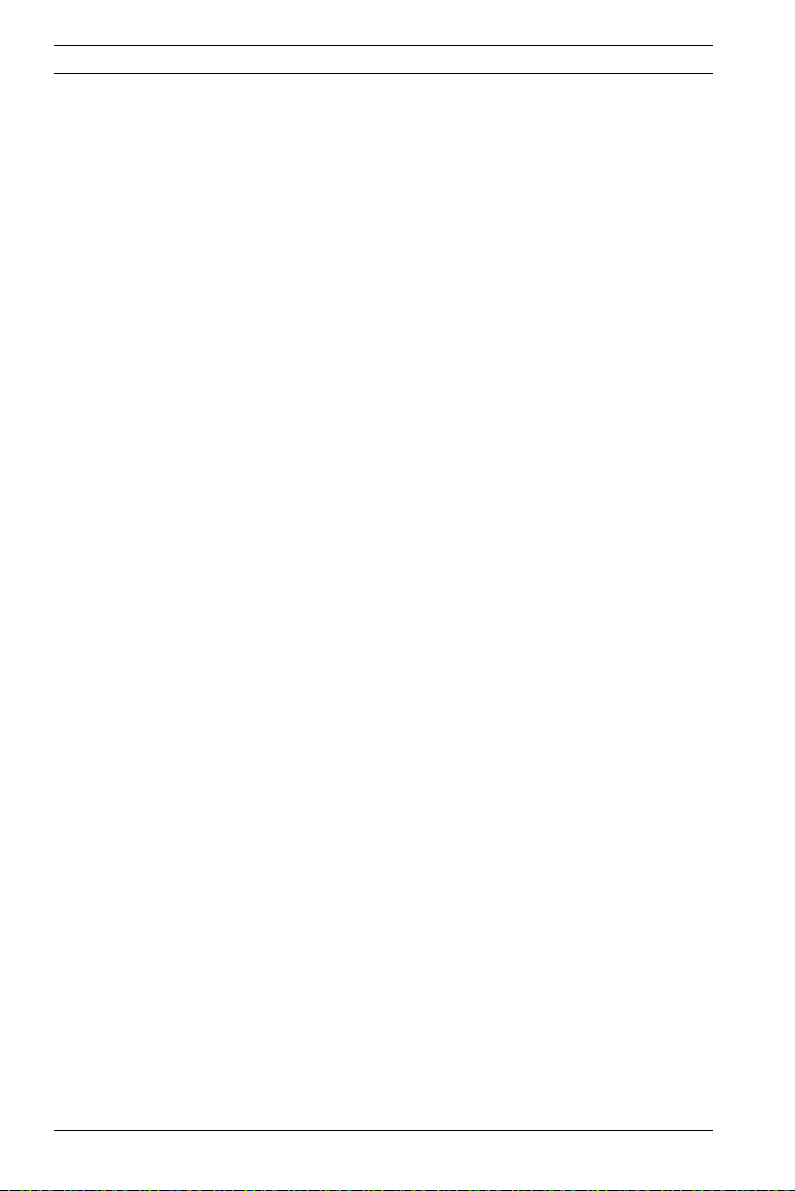
98 中文 | 规格 Dinion IP
12.2 附件
12.2.1 推荐镜头
LTC 3764/20 手动变焦镜头
– 1/2 英寸, 4 – 12 毫米, DC 光圈, C 型底座, F/1.2-
360, 4 针
LTC 3774/30 手动变焦镜头
– 1/2 英寸, 10 – 40 毫米, DC 光圈, C 型底座, F/1.4-
360, 4 针
LTC 3783/50 自动变焦镜头
– 1/2 英寸, 8.5 – 85 毫米,视频光圈, C 型底座, F/1.6-
360, 4 针
LTC 3793/50 自动变焦镜头
– 1/2 英寸, 8 – 144 毫米,视频光圈, C 型底座, F/1.6-
360, 4 针
LTC 3664/40 手动变焦镜头
– 1/3 英寸,2.8 – 11 毫米,DC 光圈,CS 型底座,F/1.4-
360, 4 针
LTC 3664/30 手动变焦镜头
– 1/3 英寸, 3.0 – 8 毫米, DC 光圈, CS 型底座, F/1.0-
360, 4 针
12.2.2 电源变压器
TC 120PS 电源装置
– 110-120 VAC/15 VDC, 50/60 Hz, 300mA
TC 220PS 电源装置
– 230 VAC/15 VDC, 50 Hz, 10 VA
V 2.5 | 2007.6 操作指南 Bosch Security Systems
Page 99

Dinion IP 词汇 | 中文 99
13 词汇
下面简要解释了本用户指南中使用的部分术语和缩写。
10/100 Base-T
802.1x
ARP
Bit/s
CIF
DHCP
DNS
FTP
GOP
HTTP
HTTPS
ICMP
ID
IEEE
IGMP
IP
IP 地址 唯一定义互联网中每个设备的 4 字节数字。它通常采用点分十进
ISDN
用于 10 或 100 MBit/s 以太网的 IEEE 802.3 标准
802.1x 是一项 IEEE 标准,可为基于 IEEE 802 的网络提供常规
访问控制和验证方法。验证者通过访问验证服务器 (参阅
RADIUS 服务器)提供身份验证以检查连接请求,从而允许或拒
绝对相应服务器 (LAN、 VLAN、 WLAN)的访问。
Address Resolution Protocol (地址转换协议)的缩写:用于
映射 MAC 和 IP 地址的协议
每秒比特数,实际数据速率
Common Intermediate Format (通用中间格式)的缩写,
具有 352 x 288/240 像素的视频格式
Dynamic Host Configuration Protocol (动态主机配置协议)
的缩写,它允许网络设备从网络中的服务器接收动态分配的 IP 地
址和其它网络参数。
Domain Name Service (域名服务)的缩写
File Transfer Protocol (文件传输协议)的缩写
Group of pictures (图片组)的缩写
Hypertext Transfer Protocol (超文本传输协议)的缩写
Hypertext Transfer ProtocoL Secure
Web
的缩写,用于确保
Internet Control Message Protocol (互联网信息控制协议)
的缩写
标识:机器可读取字符序列
Institute of Electrical and Electronics Engineers (电气及电
子工程师学会)的缩写
Internet Group Management Protocol
的缩写
参见
互联网协议
制表示法书写,并用句点隔开各字节,例如
“209.130.2.193”。
Integrated Services Digital Network
服务器和
(超文本传输协议安全)
Web
浏览器之间安全传输数据。
(互联网群组管理协议)
(综合业务数字网)的缩写
Bosch Security Systems 操作指南 V 2.5 | 2007.6
Page 100

100 中文 | 词汇 Dinion IP
JPEG
kBit/s
LAN
MAC
MPEG-4
NTP
QCIF
RADIUS 服务器 RADIUS (Remote Authentication Dial-in User Service,远程
RFC 868
RS232/RS422/RS485
RTP
SNTP
SSL
TCP
Telnet
TSL
TTL
UDP
URL
UTP
Joint Photographic Experts Group (联合图像专家组)的缩
写,一种用于静止图像的编码过程
每秒千比特数,实际数据速率
参见
局域网
Media Access Control (媒体访问控制)的缩写
MPEG-2
传输声音数据。
Network Time Protocol (网络时间协议)的缩写,这一标准用
于在包交换网络中同步计算机的系统时间。 TP 使用无状态协议
— UDP。 NTP 可在网络中通过可变延迟 (ping 时间)提供可靠
的时间同步。
1/4 CIF,具有 176 × 144/120 像素的视频格式
验证拨号用户服务)服务器是一种客户端 / 服务器协议,用于在
计算机网络中为拨号连接用户提供验证、授权和帐号设置服务 。
RADIUS 是用于集中验证调制解调器、 ISDN、 VPN、无线 LAN
(参见 802.1x)和 DSL 拨号的事实上的标准。
一种通过互联网同步计算机时钟的协议
串行数据传输标准
Realtime Transport Protocol (实时传输协议)的缩写;一种
实时传输视频和音频的协议
Simple Network Time Protocol(简单网络时间协议)的缩写,
它是 NTP 的简化版本 (参见 NTP)。
Secure Sockets Layer (安全套接层)的缩写,它是 IP 网络中
数据传输的加密协议。
Transfer Control Protocol (传输控制协议)的缩写
一种登录协议,通过它,用户可以登录互联网上的远程计算机
(主机)
TSL (Transport Layer Security,传输层安全) 1.0 和 1.1 版
本是 SSL 3.0 协议的标准增强版本 (参见 SSL)
Time-To-Live (生存时间)的缩写;数据包在站传输器中的生命
周期
User Datagram Protocol (用户数据报文协议)的缩写
Uniform Resource Locator (统一资源定位地址)的缩写
Unshielded Twisted Pair (非屏蔽双绞线)的缩写
的改进版本,能够以极低的传输速率 (例如通过互联网)
V 2.5 | 2007.6 操作指南 Bosch Security Systems
